EPSON TM-T88V- i User Manual
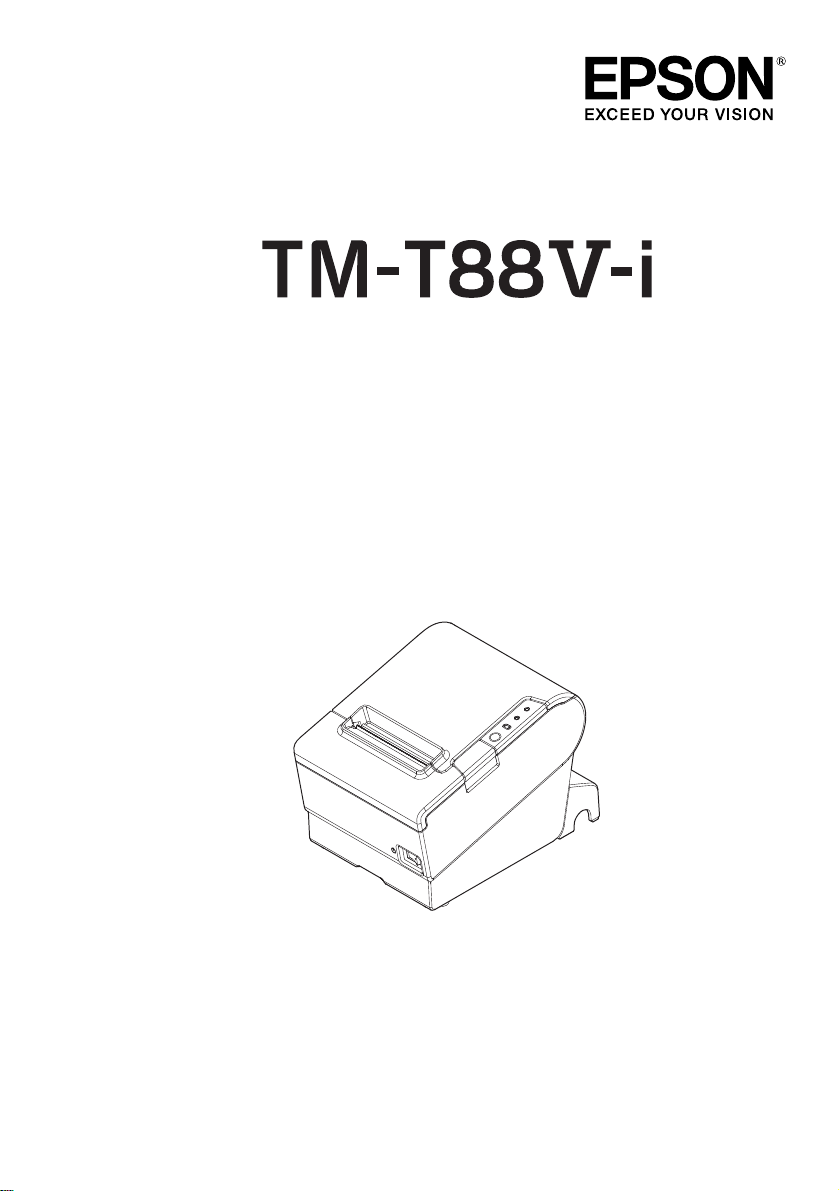
English
User’s Manual/Benutzerhandbuch/
Gebruikershandleiding/Manuel de l’utilisateur/
Manual do utilizador/Manual del usuario/
Manuale dell’utente/
Руководство по эксплуатации
412281701
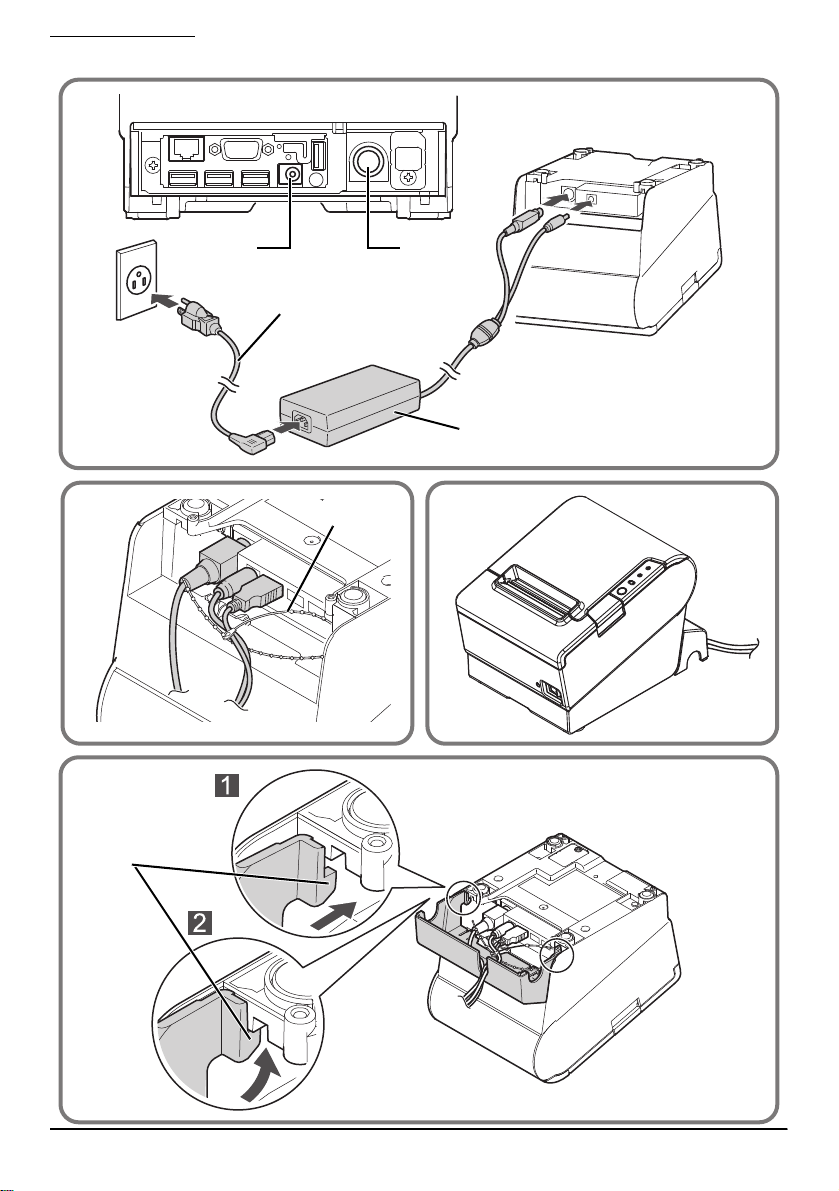
ii
English
Illustrations
A
1
DC 24 V
2
DC 5 V
3
4
BC
D
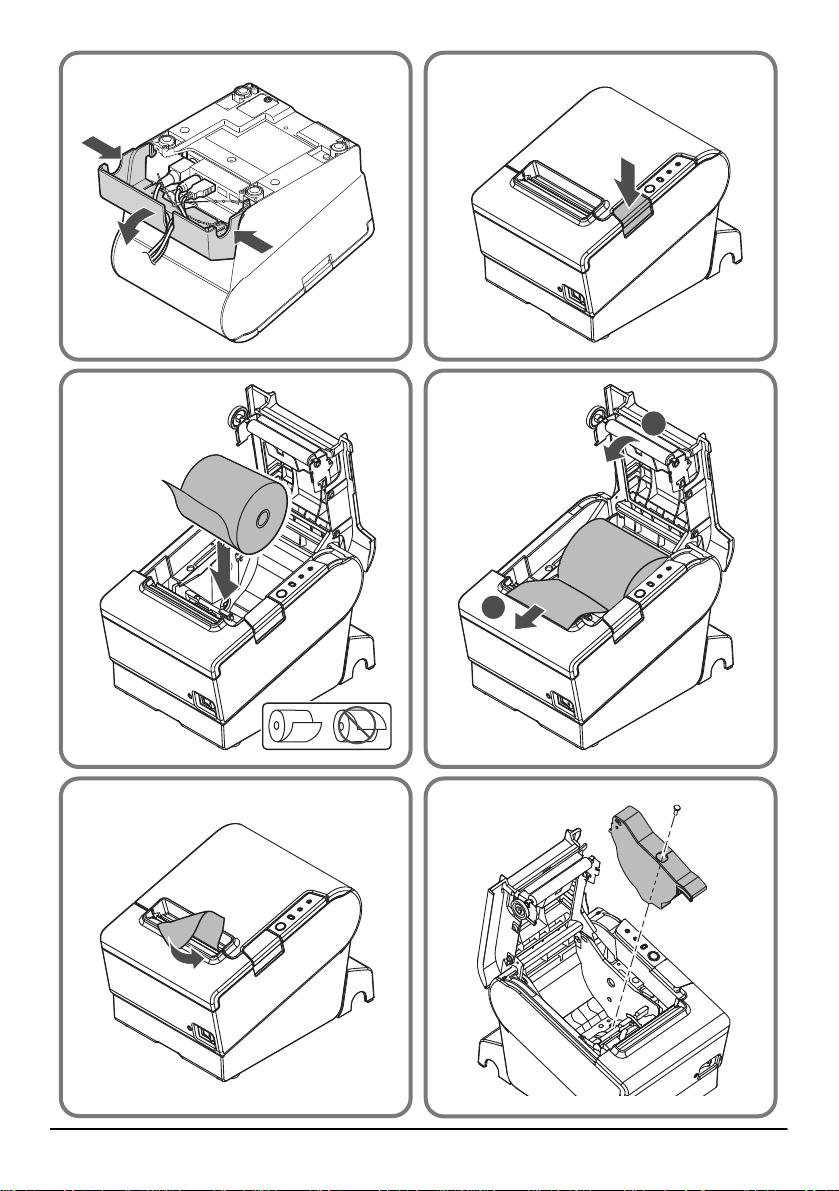
iii
English
2
1
EF
GH
IJ
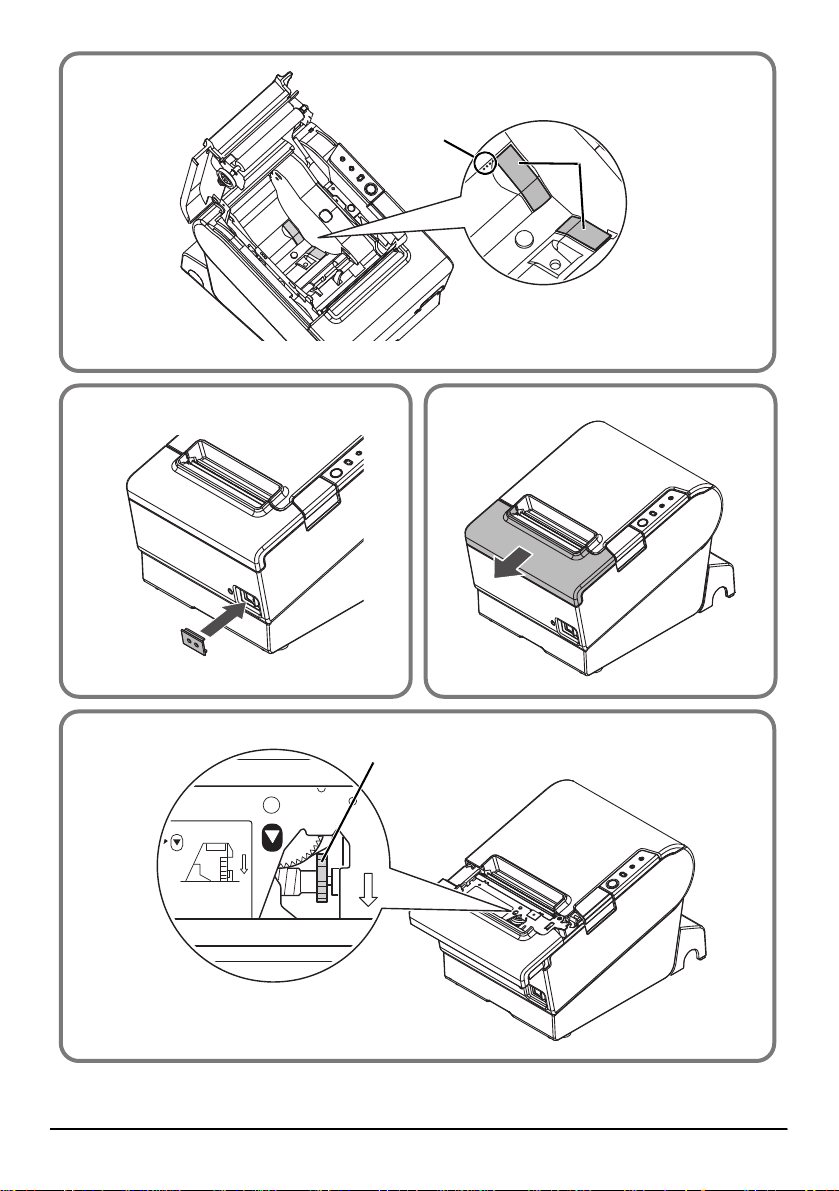
iv
English
K
5
a
LM
N
6
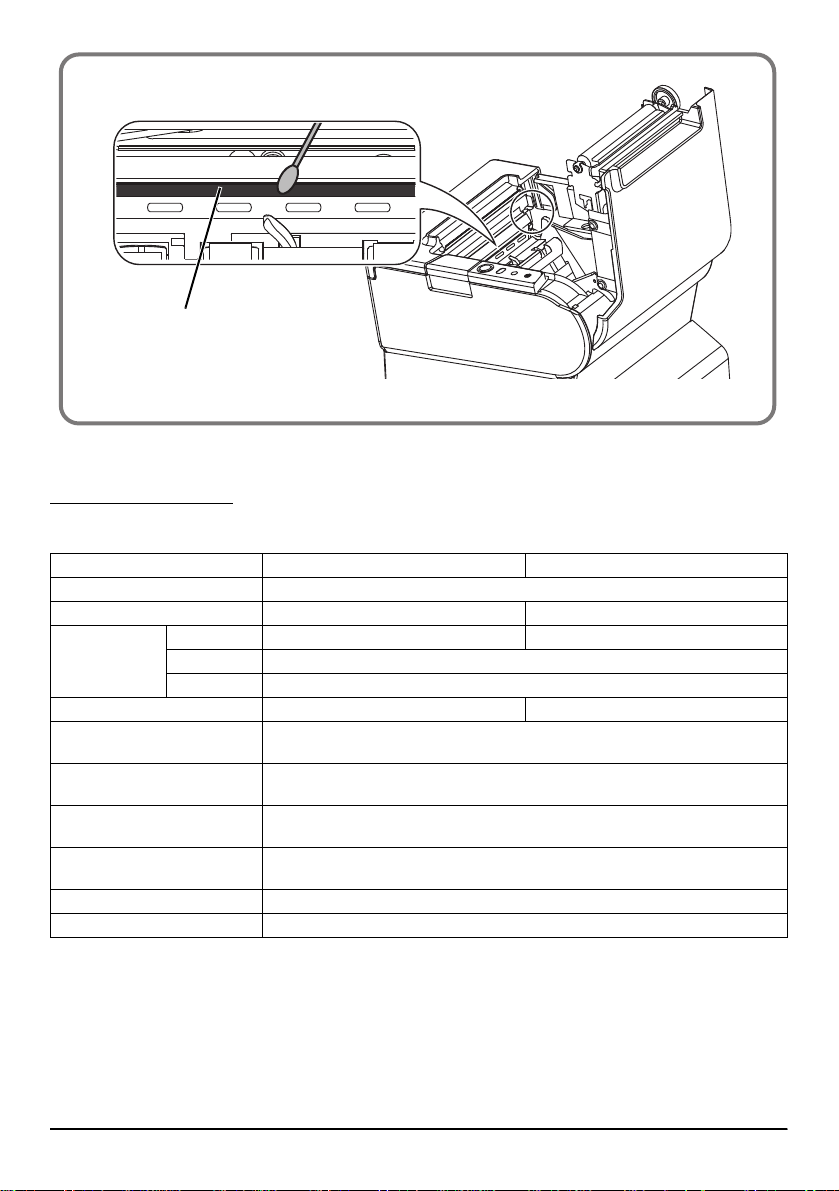
v
English
Specifications
*1: The values are those when the paper width is changed to 58 mm by installing the roll paper guide and
making the paper width setting with utility software for the TM-T88V. The roll paper guide may not be
included depending on the printer model.
*2: The USB connector is only for the optional product, and the Micro-USB connector is for setting. The analog
RGB connector is not available currently.
*3: Be sure to use the included dedicated AC adapter.
80 mm paper width 58 mm paper width*
1
Printing method Thermal line printing
Printing width 72 mm {2.83"}, 512 dot positions 50.8 mm {2.0"}, 360 dot positions
Roll paper
(single-ply)
Width 79.5 mm ± 0.5 mm {3.13" ± 0.02"} 57.5 mm ± 0.5 mm {2.26" ± 0.02"}
Diameter Maximum outside diameter: 83 mm {3.27"}
Spool Spool diameter:Inside: 12 mm {0.47"}; Outside: 18 mm {0.71"}
Thermal paper type NTP080-80 NTP058-80
Interface*
2
Ethernet (10/100Base-T/TX), USB (Compliance: USB 2.0),
Micro-USB (Compliance: USB 2.0), Analog RGB (VGA)
Power supply
(Dedicated AC adapter)*
3
EPSON AC ADAPTER,RA Model: M266A (DC 24V/DC 5V)
Temperature Operating: 5 to 45°C {41 to 113°F}
Storage: –10 to 50°C {14 to 122°F}, except for paper
Humidity Operating: 10 to 90% RH
Storage: 10 to 90% RH, except for paper
Overall dimensions 148 × 145 × 195 mm {5.83 × 5.71 × 7.68"} (H × W × D)
Weight (mass) Approx. 1.6 kg {3.5 lb}
O
7
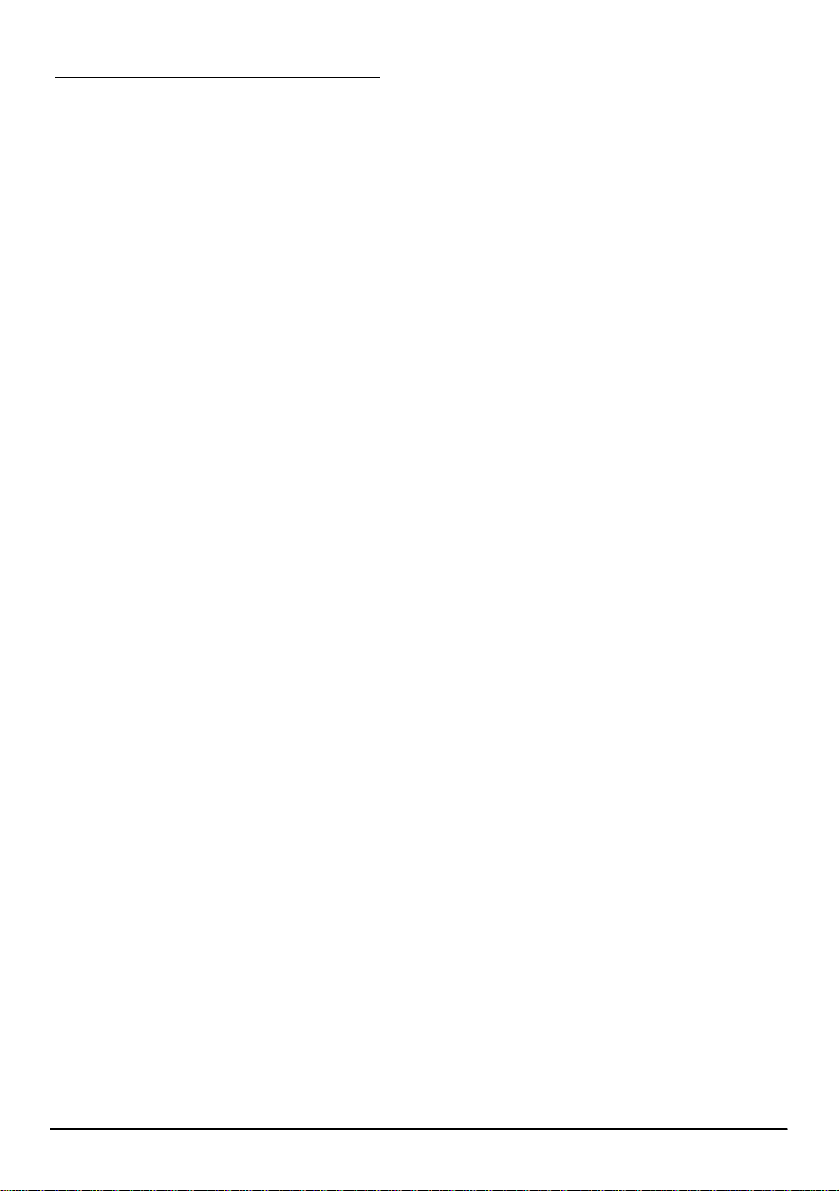
vi
English
Standards and Approvals
The following standards are applied only to the printers that are so labeled. (EMC is tested using the
Epson power supplies.)
Europe: CE marking
North America: FCC/ICES-003 Class A
WARNING
This is a Class A product. In a domestic environment this product may cause radio interference in which
case the user may be required to take adequate measures.
The connection of a non-shielded printer interface cable to this printer will invalidate the EMC standards
of this device.
You are cautioned that changes or modifications not expressly approved by Seiko Epson Corporation
could void your authority to operate the equipment.
CE Marking
The printer conforms to the following Directives and Norms:
Directive 2004/108/EC EN 55022 Class A
EN 55024
IEC 61000-4-2 IEC 61000-4-5
IEC 61000-4-3 IEC 61000-4-6
IEC 61000-4-4 IEC 61000-4-11
FCC Compliance Statement For American Users
This equipment has been tested and found to comply with the limits for a Class A digital device, pursuant
to Part 15 of the FCC Rules. These limits are designed to provide reasonable protection against harmful
interference when the equipment is operated in a commercial environment.
This equipment generates, uses, and can radiate radio frequency energy and, if not installed and used in
accordance with the instruction manual, may cause harmful interference to radio communications.
Operation of this equipment in a residential area is likely to cause harmful interference, in which case the
user will be required to correct the interference at his own expense.
For Canadian Users
This Class A digital apparatus complies with Canadian ICES-003.
À l'intention des utilisateurs canadiens
Cet appareil numérique de classe A est conforme à la norme canadienne NMB-003.
Türkiye'deki kullanýcýlar için
AEEE Yönetmeliğine Uygundur.
Для українських користувачів
Обладнання відповідає вимогам Технічного регламенту обмеження використання деяких небезпечних
речовин в електричному та електронному обладнанні.
Indication of the manufacturer and the importer in accordance
with requirements of directive 2011/65/EU (RoHS)
Manufacturer: SEIKO EPSON CORPORATION
Address: 3-5, Owa 3-chome, Suwa-shi, Nagano-ken 392-8502, Japan
Telephone: 81-266-52-3131 Fax: 81-266-52-8409
Importer: EPSON EUROPE B.V.
Address: Azië building, Atlas ArenA, Hoogoorddreef 5, 1101 BA Amsterdam Zuidoost, The Netherlands
Telephone: 31-20-314-5000
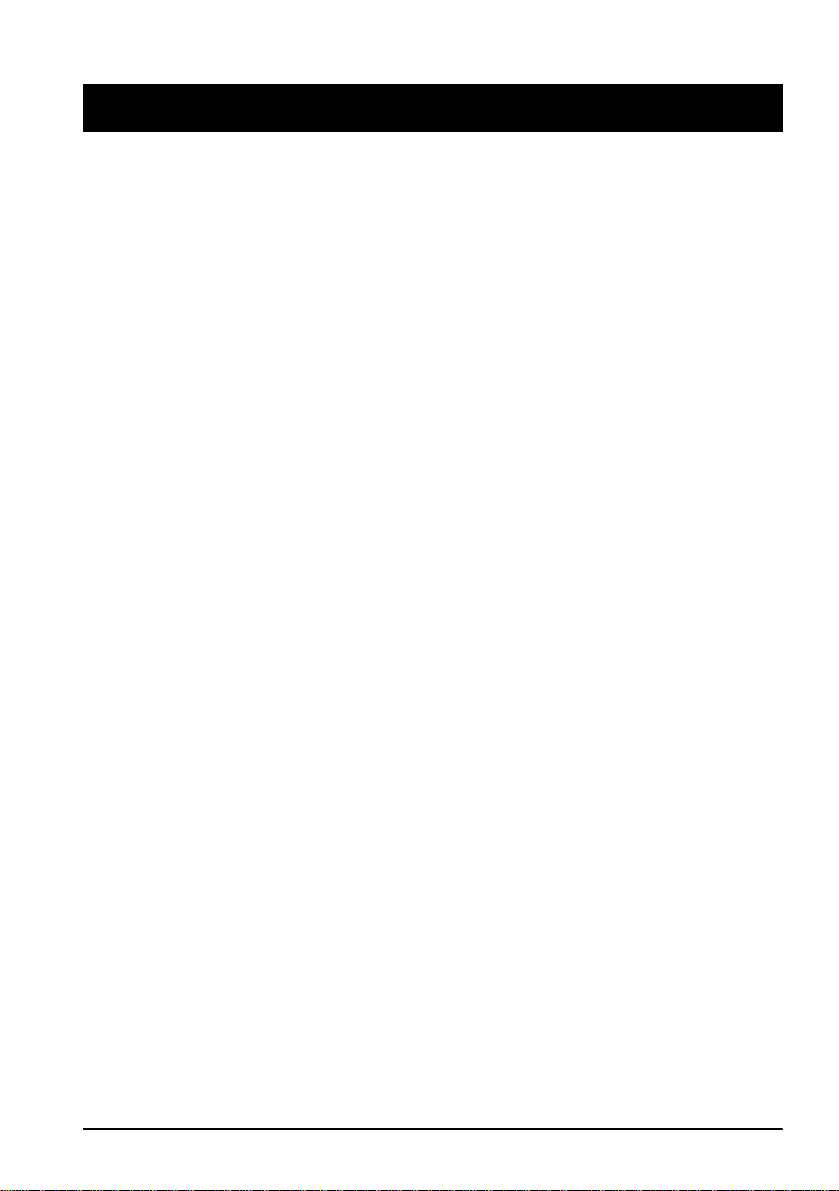
TM-T88V-i User’s Manual 1
English
English
Specifications and Standards
The technical specifications and the approved standards are at the beginning of this manual.
Illustrations
Most of the illustrations are at the beginning of this manual. They are identified by letters (A, B, C . . .).
Some of the illustrations have numbers in them. See the list below for the meaning of the numbers.
Restriction of Use
When this product is used for applications requiring high reliability/safety, such as transportation
devices related to aviation, rail, marine, automotive, etc.; disaster prevention devices; various safety
devices, etc.; or functional/precision devices, etc.; you should use this product only after giving
consideration to including fail-safes and redundancies into your design to maintain safety and total
system reliability. Because this product was not intended for use in applications requiring extremely high
reliability/safety, such as aerospace equipment, main communication equipment, nuclear power control
equipment, or medical equipment related to direct medical care, etc., please make your own judgment on
this product’s suitability after a full evaluation.
Caution
All rights reserved. No part of this publication may be reproduced, stored in a retrieval system, or
transmitted in any form or by any means, electronic, mechanical, photocopying, recording, or otherwise,
without the prior written permission of Seiko Epson Corporation. No patent liability is assumed with
respect to the use of the information contained herein. While every precaution has been taken in the
preparation of this book, Seiko Epson Corporation assumes no responsibility for errors or omissions.
Neither is any liability assumed for damages resulting from the use of the information contained herein.
Neither Seiko Epson Corporation nor its affiliates shall be liable to the purchaser of this product or third
parties for damages, losses, costs, or expenses incurred by purchaser or third parties as a result of:
accident, misuse, or abuse of this product or unauthorized modifications, repairs, or alterations to this
product, or (excluding the U.S.) failure to strictly comply with Seiko Epson Corporation’s operating and
maintenance instructions.
Seiko Epson Corporation shall not be liable against any damages or problems arising from the use of any
options or any consumable products other than those designated as Original Epson Products or Epson
Approved Products by Seiko Epson Corporation.
EPSON is a registered trademark of Seiko Epson Corporation in Japan and other countries/regions.
NOTICE: The contents of this manual are subject to change without notice.
Copyright © 2012 by Seiko Epson Corporation, Nagano, Japan.
1. AC cable 5. Strips
2. Dedicated AC adapter 6. Knob
3. Cable band 7. Thermal head
4. Hook
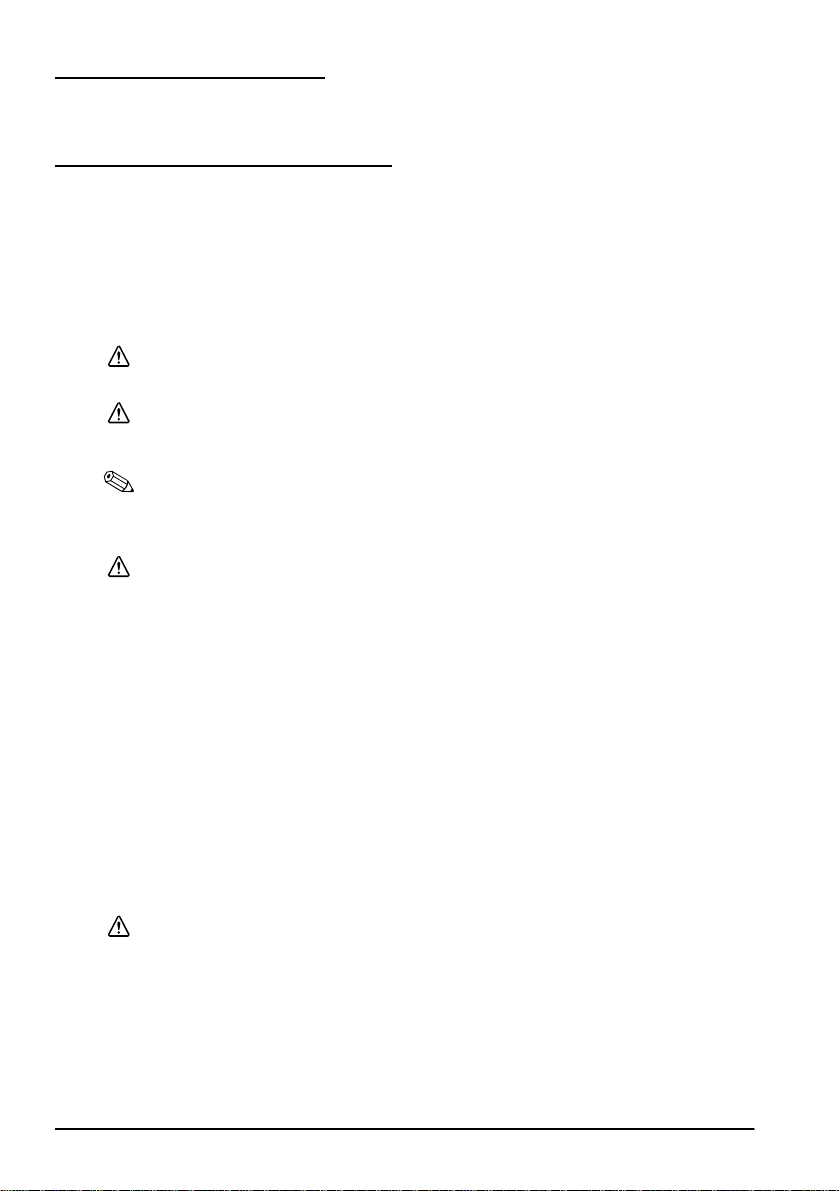
2 TM-T88V-i User’s Manual
English
Purpose of This Manual
This manual provides information describing basic operations to operators of the
TM-T88V-i to enable safe and correct use of the printer.
Important Safety Information
This section presents important information intended to ensure safe and effective
use of this product. Read this section carefully and store it in an accessible
location.
Key to Symbols
The symbols in this manual are identified by their level of importance, as defined
below. Read the following carefully before handling the product.
WARNING:
Warnings must be followed carefully to avoid serious bodily injury.
CAUTION:
Cautions must be observed to avoid minor injury to yourself, damage to your
equipment, or loss of data.
Note:
Notes have important information and useful tips on the operation of your equipment.
Safety Precautions
WARNING:
Shut down your equipment immediately if it produces smoke, a strange odor, or
unusual noise. Continued use may lead to fire. Immediately unplug the
equipment and contact your dealer or a Seiko Epson service center for advice.
Never attempt to repair this product yourself. Improper repair work can be
dangerous.
Never disassemble or modify this product. Tampering with this product may
result in injury or fire.
Be sure to use the specified power source. Connection to an improper power
source may cause fire.
Do not allow foreign matter to fall into the equipment. Penetration by foreign
objects may lead to fire.
If water or other liquid spills into this equipment, unplug the power cord
immediately, and then contact your dealer or a Seiko Epson service center for
advice. Continued usage may lead to fire.
Do not use aerosol sprayers containing flammable gas inside or around this
product. Doing so may cause fire.
CAUTION:
Do not connect cables in ways other than those mentioned in this manual.
Different connections may cause equipment damage and burning.
Be sure to set this equipment on a firm, stable, horizontal surface. The product
may break or cause injury if it falls.
Do not use in locations subject to high humidity or dust levels. Excessive humidity
and dust may cause equipment damage or fire.
Do not place heavy objects on top of this product. Never stand or lean on this
product. Equipment may fall or collapse, causing breakage and possible injury.
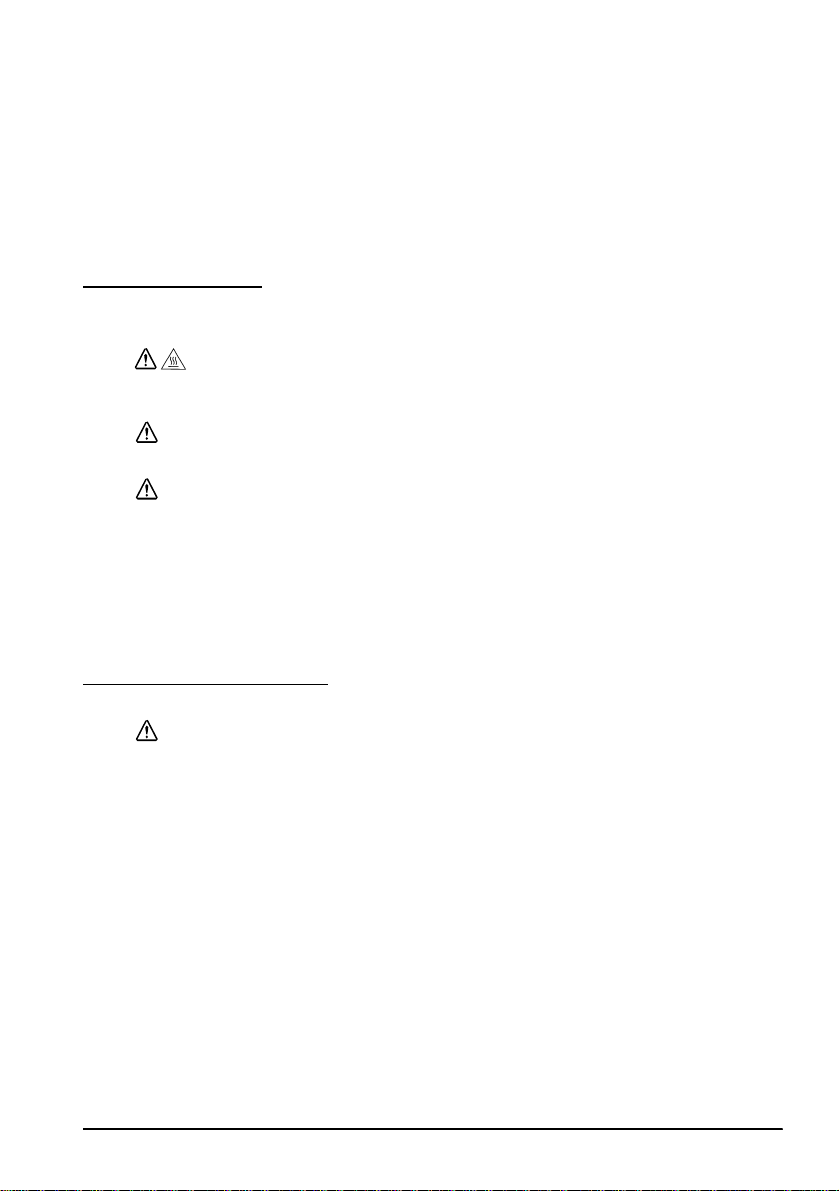
TM-T88V-i User’s Manual 3
English
Take care not to injure your fingers on the manual cutter
• When you remove printed paper
• When you perform other operations such as loading/replacing roll paper
To ensure safety, unplug this product before leaving it unused for an extended
period.
Before moving this product, be sure to unplug it and all the cables connected
to it.
Do not connect a telephone line to the drawer kick-out connector; otherwise
the printer and the telephone line may be damaged.
Caution Labels
The caution labels on the product indicate the following precautions.
CAUTION:
Do not touch the thermal head and the frame on its side (indicated in the circle
in illustration O on page v) because it can be very hot after printing.
CAUTION:
Touching the manual cutter may cause injury.
CAUTION:
When connecting external devices to the USB (including Micro-USB)
connectors, follow the precautions below.
• Confirm the rated current of the external devices by checking the
descriptions on the devices or manuals. Do not use a device whose
rated current is unclear.
• Use the UL-approved external devices (only for North American users).
• Connect the external devices only when those total rated current is less
than 2.0 A.
Setting Up the Printer
CAUTION:
The following optional products cannot be used for this printer.
• Wall Hanging Bracket Set (WH-10)
• Power Supply Cover (OT-BX88)
To set up the printer, follow the steps below.
1. Unpacking (See “Unpacking” on page 4.)
2. Connecting to a power source
(See “Connecting to a Power Source” on page 5.)
3. Connecting to an external device
(See “Connecting to External Devices” on page 5.)
4. Attaching the connector cover
(See “Attaching the Connector Cover” on page 6.)
5. Installing the roll paper (See “Installing Roll Paper” on page 6.)
6. Operation check with test print (See “Test Printing” on page 7.)
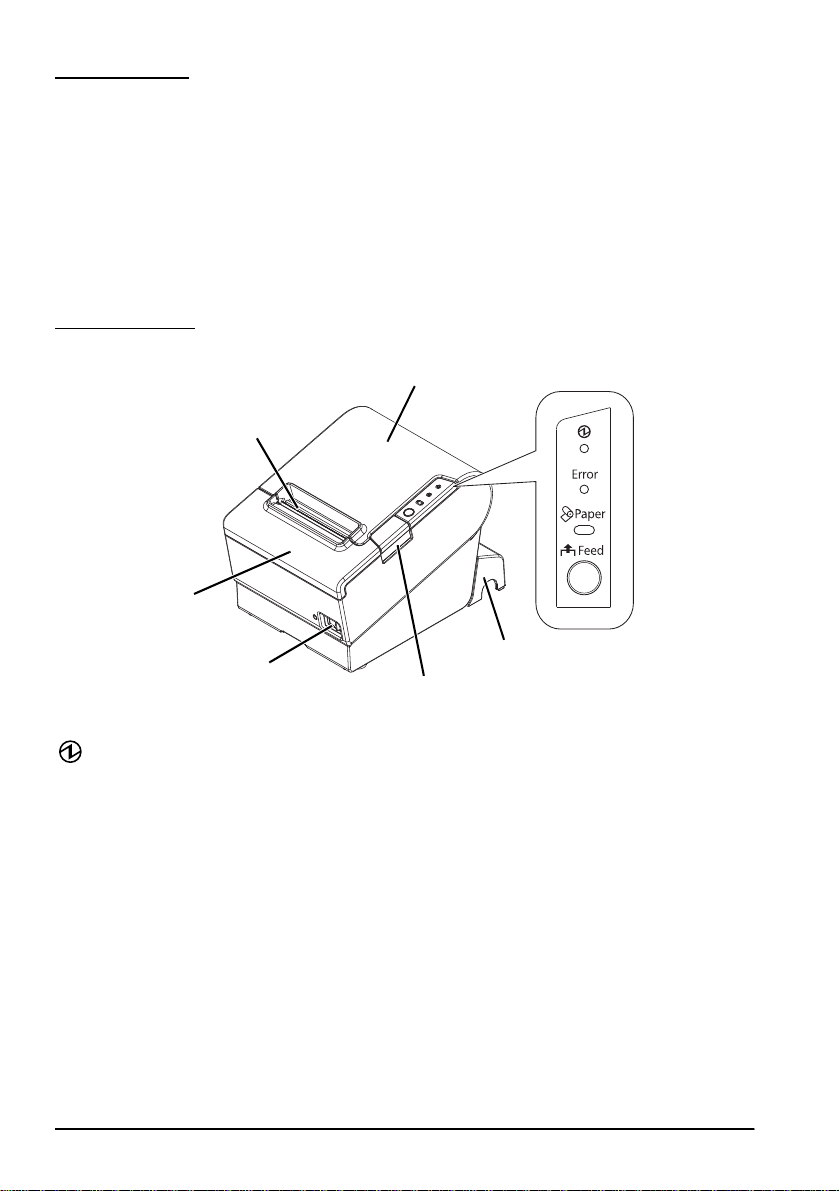
4 TM-T88V-i User’s Manual
English
Unpacking
The following items are included with the standard specification printer.
If any item is damaged, contact your dealer.
❏ Printer ❑ Roll paper (for operation check)
❏ Connector cover ❑ Power switch cover
❏ Roll paper guide* ❑ Strips for 58 mm paper width × 2*
❏ Screw* ❑ Dedicated AC adapter
❏ AC cable* (EPSON AC ADAPTER,RA Model: M266A)
❏ Warranty certificate* ❑ User’s Manual (this manual)
* May not be included depending on the printer model.
Part Names
Control Panel
(Power) LED
This LED is on when the printer is on.
Error LED
This indicates an error.
Paper LED
On indicates a paper near end or out. Flashing indicates standby.
Feed button
This button feeds paper.
Roll paper cover
Control panel
Manual cutter
Cutter cover
Power switch
Cover open button
Connector cover
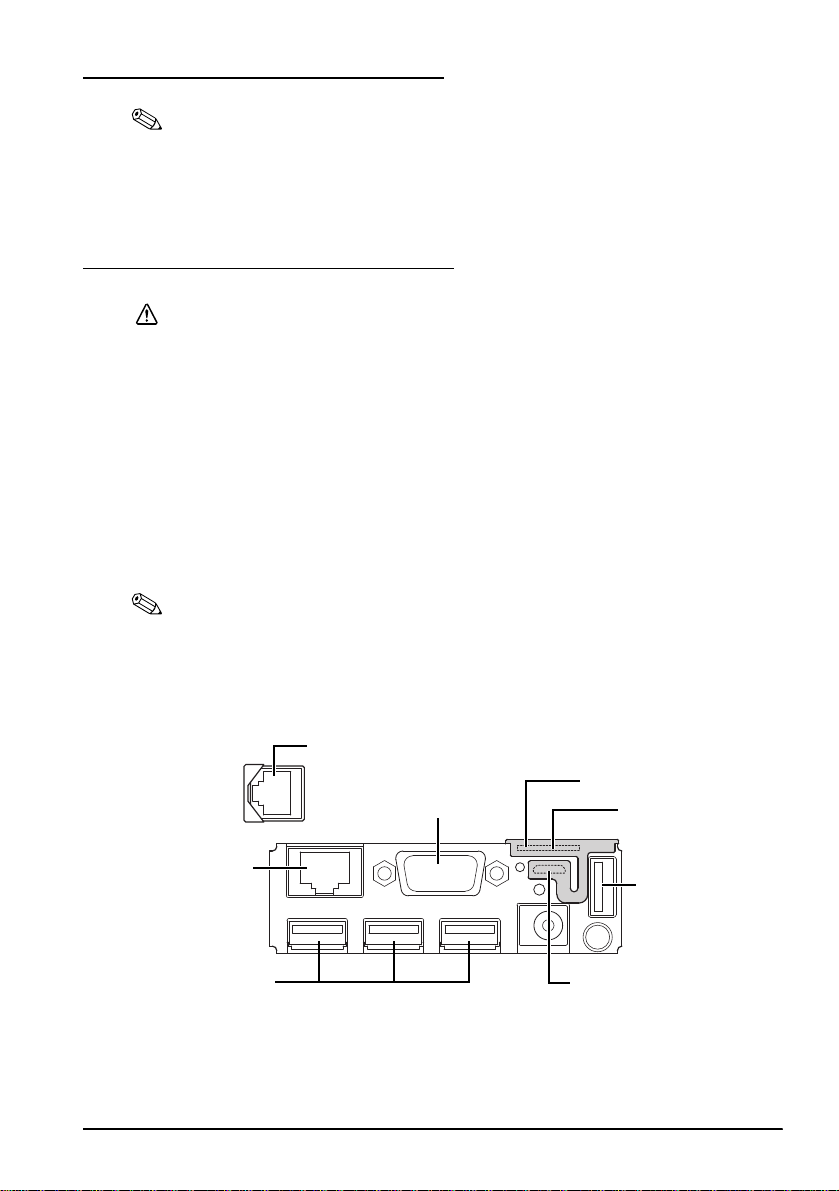
TM-T88V-i User’s Manual 5
English
Connecting to a Power Source
Note:
It takes approximately 30 seconds after the printer is turned on until it is ready for
printing.
Use the power switch on the front of the printer to turn the printer on and off.
Make sure the power switch is turned off, and connect the dedicated AC adapter
to the printer, as shown in illustration A on page ii.
Connecting to External Devices
CAUTION:
When connecting external devices to the USB (including Micro-USB)
connectors, follow the precautions below.
• Confirm the rated current of the external devices by checking the
descriptions on the devices or manuals. Do not use a device whose
rated current is unclear.
• Use the UL-approved external devices (only for North American users).
• Connect the external devices only when those total rated current is less
than 2.0 A.
When using the printer, make sure the protective cover indicated in the
illustration below fits firmly into place.
When LAN cables are installed outdoors, make sure devices without proper
surge protection are cushioned by being connected through devices that do
have surge protection. Otherwise, the devices can be damaged by lightning.
Note:
Connecting the optional Wireless LAN Cable Set (OT-WL01) to the USB connector
enables the wireless LAN connection. While connecting via wireless LAN, keep the
Ethernet cable unconnected to the printer.
1. Connect each cables to the connectors at the back of the printer. See the
illustration below for the positions of the connectors.
2. Connect other ends of the cables to external devices.
Protective cover
Drawer kick-out connector
Ethernet
connector
USB connectors
(for optional products)
Analog RGB
connector ❋
Micro-USB (Type AB)
connector (for setting only)
Micro SD card
slot ❋
USB connector
(for optional
products)
Note: Connectors marked “❋“ above are not available currently.
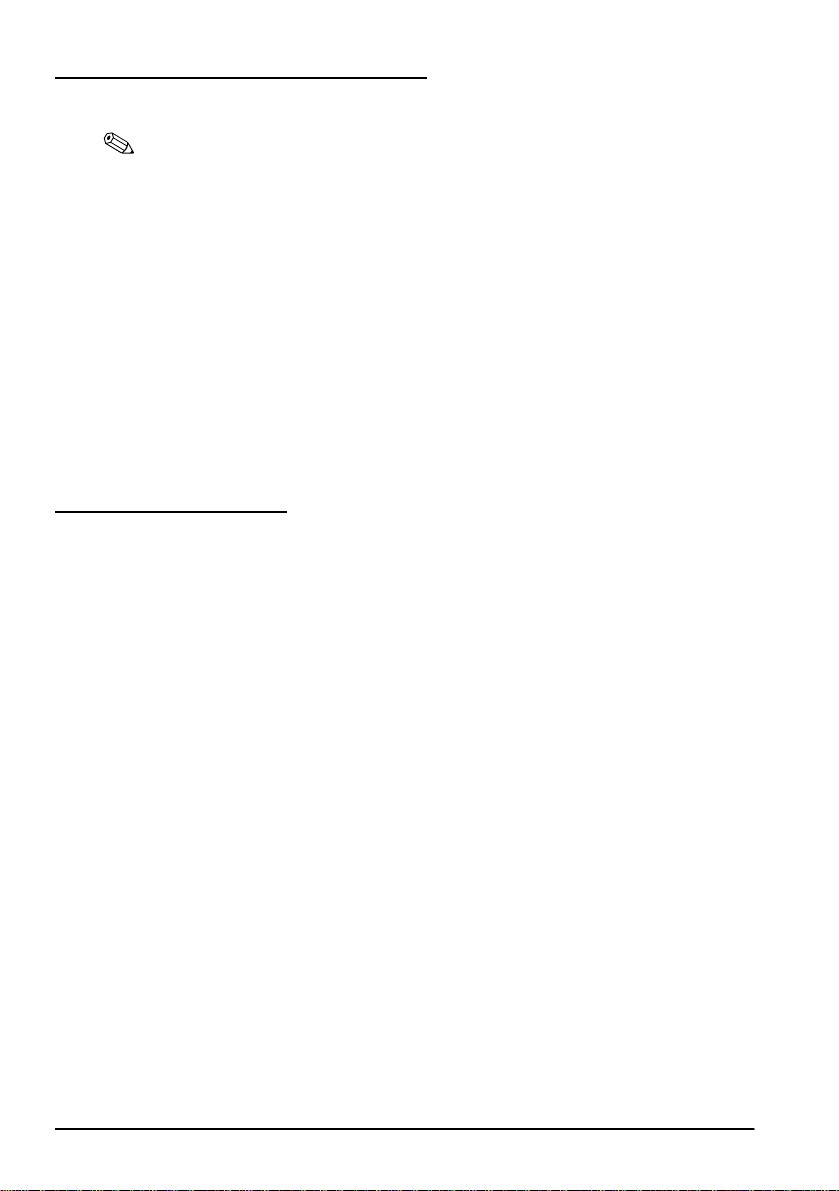
6 TM-T88V-i User’s Manual
English
Attaching the Connector Cover
Follow the steps below to attach the connector cover to protect the cables.
Note:
The connector cover has 3 cable exits in different directions. When pulling out the cables
whose connector does not lock itself (USB cable and DC 5 V cable) from the cable exits on
the back, fix the cables with the cable band to prevent the cables from coming off. (See
illustration B on page ii.)
1. Turn over the printer.
2. Position the two hooks on both sides of the connector cover so that they hook
the printer case, as shown in illustration D.
3. Push the connector cover to click onto the printer case, as shown in
illustration D.
4. Pass each cable through the cable exits at the bottom of the connector cover.
If the cables are too many for one cable exit, use multiple exits.
5. Turn over the printer, and make sure the cables are not pinched. (See
illustration C.)
To remove the connector cover, turn the printer over, and push the connector
cover down while pushing both sides of the connector cover inward to detach the
hooks from the printer case. See illustration E.
Installing Roll Paper
Follow the steps below to install roll paper. If you want to change the paper width
by using the roll paper guide, see “Changing the Paper Width” on page 7.
1. Press the cover open button to open the roll paper cover. (See illustration F.)
2. Remove the used roll paper core if any, and insert the roll paper in the correct
direction. See illustration G on page iii.
3. Pull out some paper, and close the roll paper cover, as shown in illustration H.
4. Tear off the paper, as shown in illustration I.
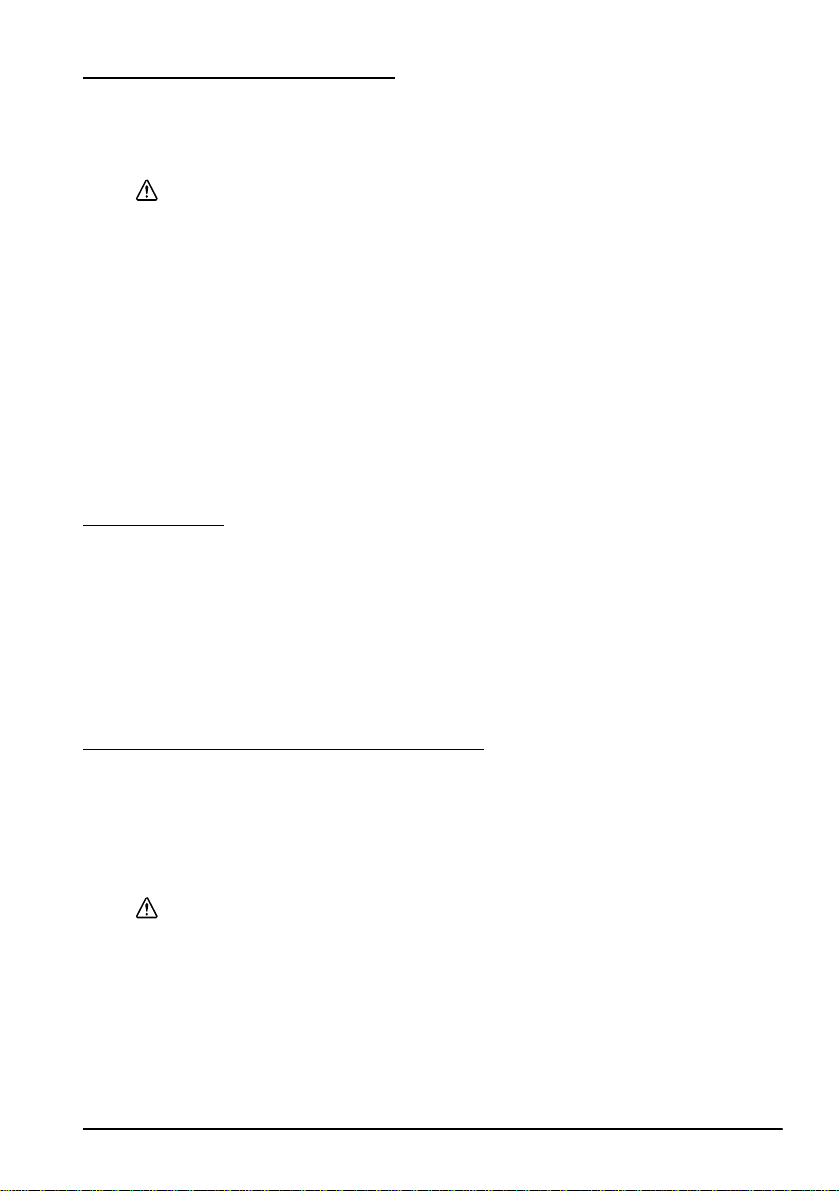
TM-T88V-i User’s Manual 7
English
Changing the Paper Width
If a roll paper guide is included with your printer, you can change the printer paper
width from 80 mm to 58 mm by installing the roll paper guide. Follow the steps
below to change the paper width.
CAUTION:
If you once change the paper width from 80 mm to 58 mm, you cannot
change it back to 80 mm.
When changing the paper width, be sure to make the setting for the paper
width with utility software for the TM-T88V.
1. Press the cover open button to open the roll paper cover. (See illustration F.)
2. Install the roll paper guide so that the projection on its bottom is aligned with
the hole at the right of the roll paper holder, as shown in illustration J.
3. Tighten the enclosed screw to fix the roll paper guide.
4. Affix the enclosed 2 strips along the roll paper guide on the bottom of the roll
paper holder, as shown in illustration K.
Make sure the space between the top edge of strips and the line of the groove
in the roll paper guide (indicated as a in the illustration) is 0.5 mm or less.
5. Install the roll paper correctly.
6. Close the roll paper cover.
Test Printing
After the printer setup or when the printer is not operating correctly, you can
check the printer operation with test printing. If the printer performs pattern
printing when you follow the steps below, the printer is operating normally.
1. Make sure the paper is correctly inserted and all the covers are closed.
2. While pressing the Feed button, turn on the printer.
3. After the printer prints its status and the Paper LED flashes, press the Feed
button again to restart the test printing.
The test printing is completed when "*** completed***” is printed.
Attaching the Power Switch Cover
The enclosed power switch cover ensures that the power switch is not pressed
accidentally. You can turn the power switch on and off by inserting a sharp-
pointed object in the holes in the power switch cover. To remove the cover, use a
sharp-pointed object.
To use this cover, install it as shown in illustration L on page iv.
WARNING:
If an accident occurs with the power switch cover attached, unplug the power
cord immediately. Continued use may cause fire or shock.
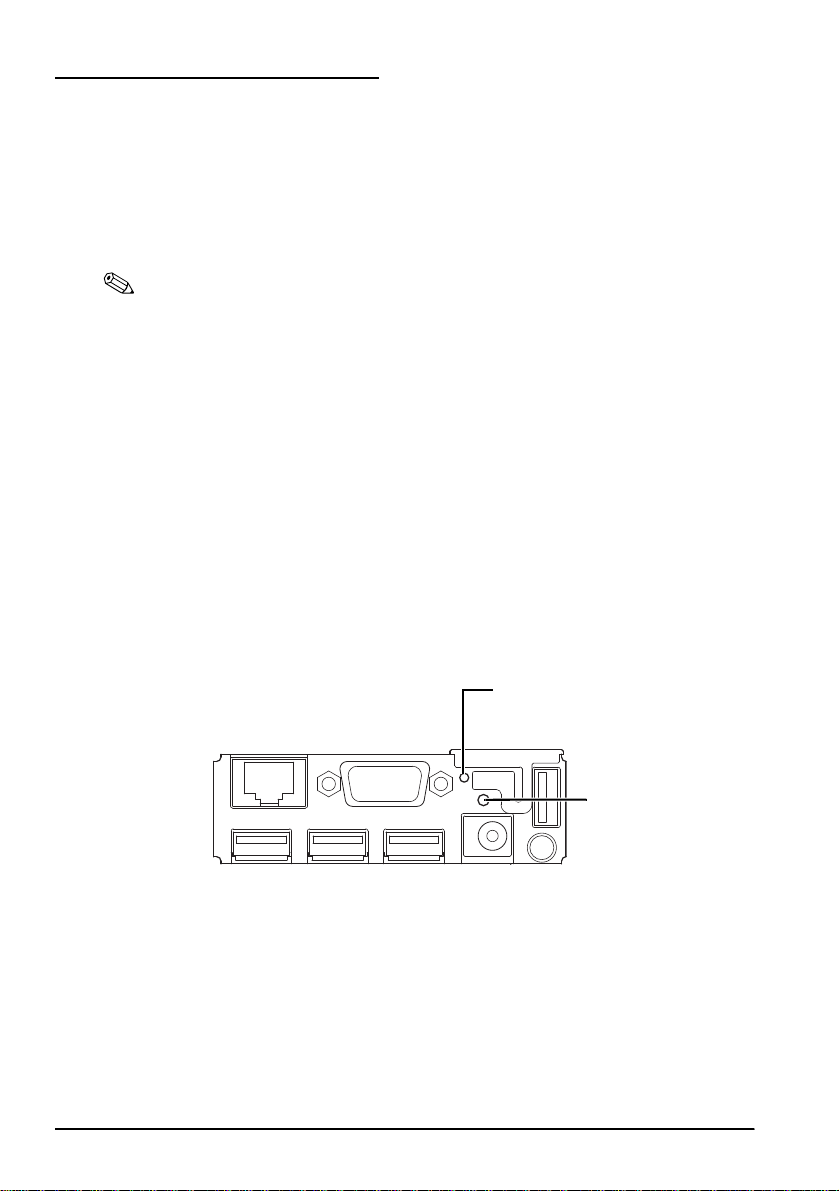
8 TM-T88V-i User’s Manual
English
About Network Connection
Confirming the Network Settings
Make sure the printer is turned on, press the push button at the interface part
(shown in the following illustration) for approximately 3 seconds. When you
release the button, a status sheet on which network parameters are printed will be
ejected.
With the status sheet, you can check all the settings necessary for connecting to the
network.
Note:
If you keep pressing the button for more than 10 seconds, the network settings are
initialized. (See “Initializing the Network Setting” on page 8.)
The printer is initially set so that the IP address for the wired LAN will be obtained by
DHCP. When you turn on the printer, the IP address is obtained and then it will be
printed out automatically.
Network Setting
Make the same settings on the computer and access points as those printed in the
status sheet.
Use the web browser to make the network settings. Input the printer’s IP address
in an address bar of the web browser, and make the network settings as directed
in TM-T88V-i Technical Reference Guide.
Initializing the Network Setting
To reset the network settings to the default values, press the push button at the
interface part (shown in the following illustration) for more than 10 seconds.
When you release the button, the initialization will be started.
Status LED
Orange: Booting
Green: Operating normally
Push button
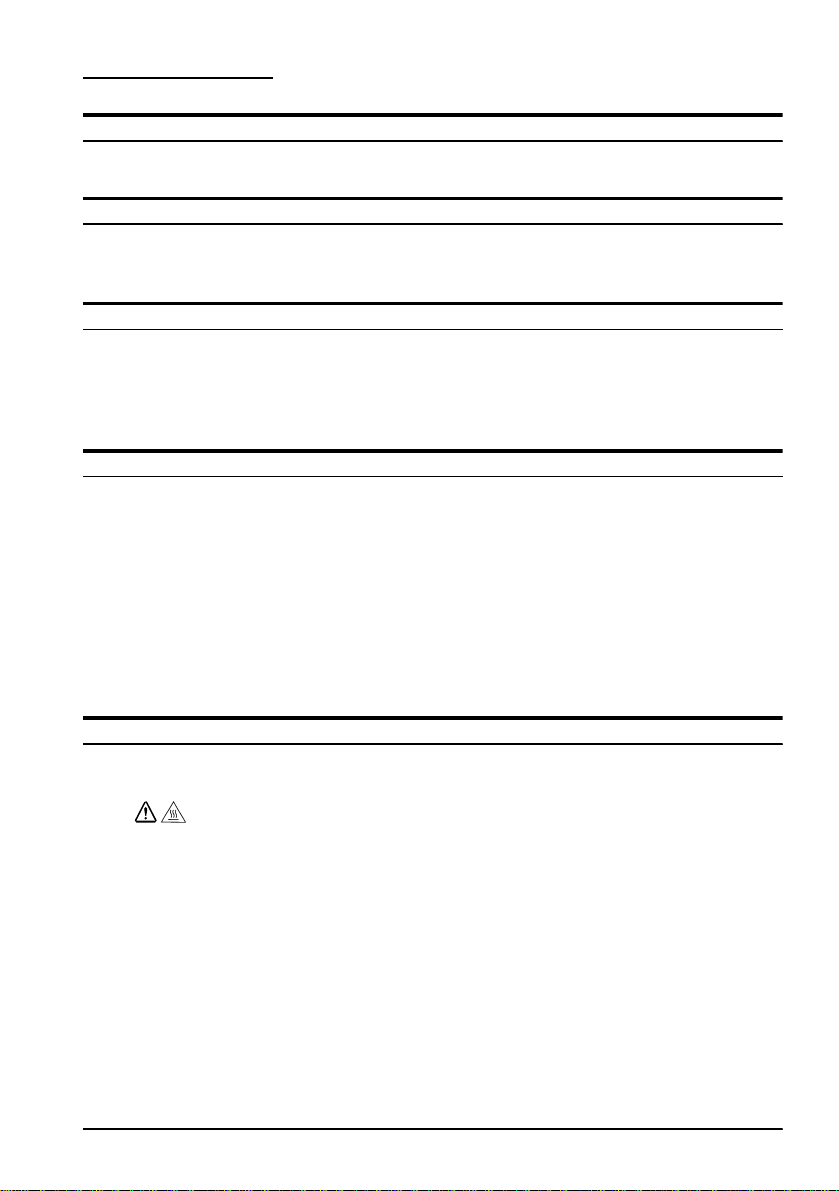
TM-T88V-i User’s Manual 9
English
Troubleshooting
No lights on the control panel
Check whether the printer is correctly connected to a power source. (See
“Connecting to a Power Source” on page 5.)
Error LED on with no printing
❏ Check whether the roll paper cover is closed. If it is open, close it.
❏ If the Paper LED is on, check whether the roll paper is correctly installed and
any roll paper remains.
Error LED flashing with no printing
❏ Check whether a paper jam has occurred. If paper is jammed, remove the
jammed paper referring to the description below and install the roll paper
correctly.
❏ Printing stops if the head overheats and resumes automatically when it cools.
❏ For other cases, turn the printer off, and after 10 seconds, back on.
No connection to external devices
When the status LED (shown in the illustration on page 8) is lit in green
❏ Check whether the interface cable or the wireless LAN cable set (optional
product) is connected correctly. (See “Connecting to External Devices” on
page 5.)
❏ Print the status sheet to check whether the network settings are correct. (See
“Confirming the Network Settings” on page 8.)
When the status LED (shown in the illustration on page 8) is off / lit in orange
When the status LED is off after turning on the printer or remains lit in orange
even if 30 seconds have passed after turning on the printer, the interface board
needs repairing.
Paper is jammed
When a paper jam occurs, never pull out the paper forcibly. Open the roll paper
cover and remove the jammed paper.
CAUTION:
Do not touch the thermal head and the frame on its side (indicated in the circle
in illustration
O) because it can be very hot after printing.
If the roll paper cover does not open, follow the steps below.
1. Turn off the printer.
2. Slide the cutter cover toward the front to open it, as shown in illustration M.
3. Turn the knob until you see a triangle in the opening. This returns the cutter
blade to the normal position. There is a label near the cutter to assist you. See
illustration N.
4. Close the cutter cover.
5. Open the roll paper cover and remove the jammed paper.
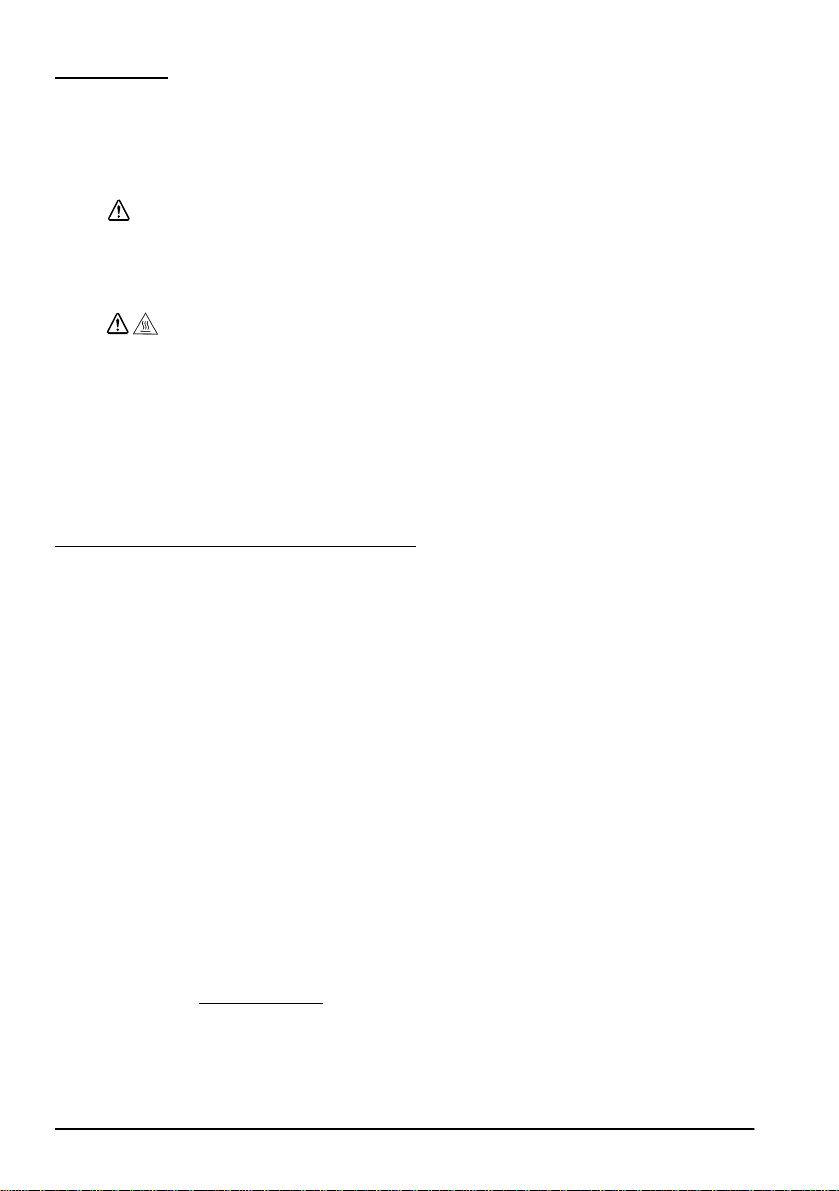
10 TM-T88V-i User’s Manual
English
Cleaning
Cleaning the Printer Case
Be sure to turn off the printer, and wipe the dirt off the printer case with a dry
cloth or a damp cloth.
CAUTION:
Never clean the product with alcohol, benzine, thinner, or other such solvents.
Doing so may damage or break the parts made of plastic and rubber.
Cleaning the Thermal Head
CAUTION:
After printing, the thermal head and the frame on its side (indicated in the
circle in illustration
O) can be very hot. Be careful not to touch it and to let it
cool before you clean it. Do not damage the thermal head by touching it with
your fingers or any hard object.
Turn off the printer, open the roll paper cover, and clean the thermal elements of
the thermal head with a cotton swab moistened with an alcohol solvent (ethanol
or IPA). See illustration O.
Epson recommends cleaning the thermal head periodically (generally every
3 months) to maintain receipt print quality.
Open Source Software License
1 ) This printer product includes open source software programs listed in Section
5) according to the license terms of each open source software program.
2 ) We provide the source code of the GPL Programs and LGPL Programs until
five (5) years after the discontinuation of same model of this printer product.
If you desire to receive the source code above, please contact the customer
support for your region. You shall comply with the license terms of each open
source software program.
3 ) The open source software programs are WITHOUT ANY WARRANTY;
without even the implied warranty of MERCHANTABILITY AND FITNESS
FOR A PARTICULAR PURPOSE. See the license agreements of each open
source software program for more details.
4 ) OpenSSL toolkit
This printer product includes software developed by the OpenSSL project for
use in the OpenSSL Toolkit (http://www.openssl.org/).
This product includes cryptographic software written by Eric Young
(eay@cryptsoft.com).
5 ) The list of open source software programs included with this printer product
and the whole license agreements of each license can be found in the
following URL.
http://xxx.xxx.xxx.xxx
/licenses/
* For the underlined part in the above URL, input each printer’s IP address.
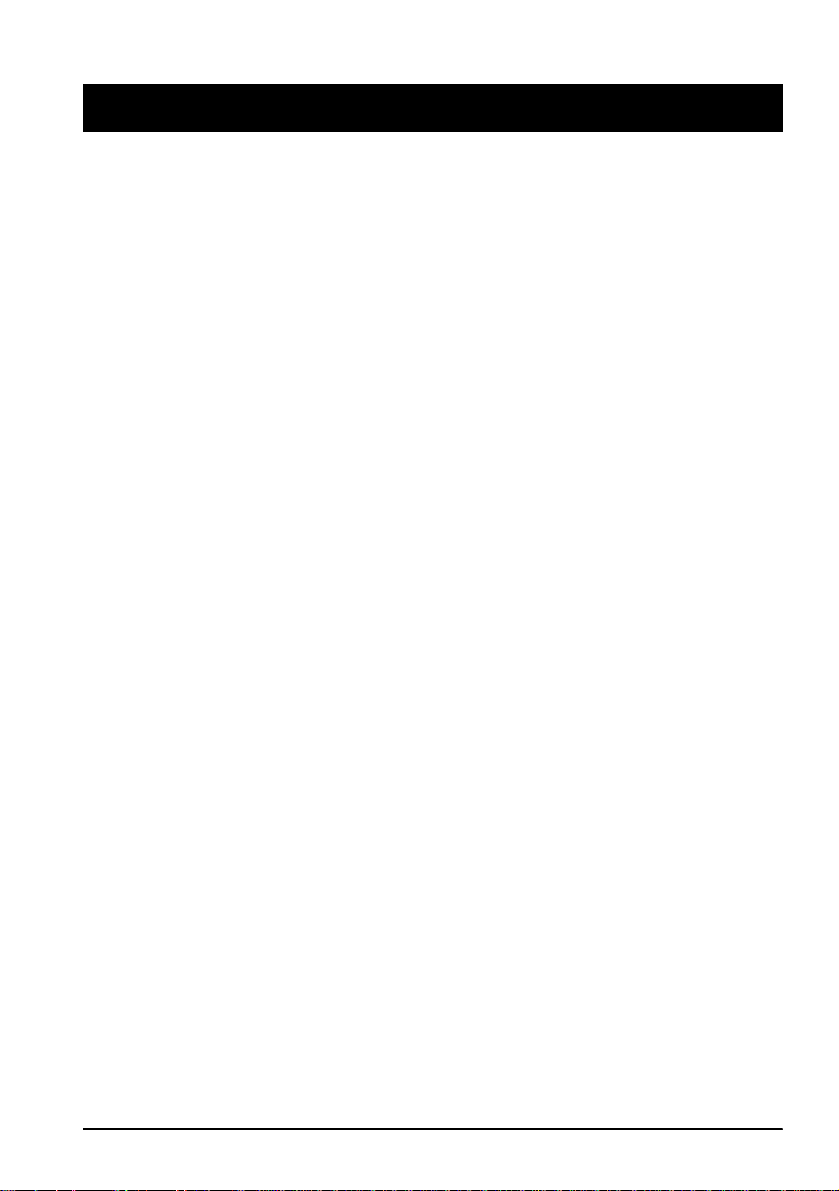
TM-T88V-i Benutzerhandbuch 11
Deutsch
Deutsch
Spezifikationen und Standards
Die technischen Spezifikationen und die anerkannten Standards befinden sich am Anfang dieses Handbuchs.
Abbildungen
Die meisten Abbildungen befinden sich am Anfang dieses Handbuchs. Sie werden durch Buchstaben
gekennzeichnet (A, B, C . . .). In einigen Abbildungen sind Zahlen enthalten. Siehe Liste unten für die Bedeutung
der Zahlen.
Nutzungsbeschränkungen
Wenn dieses Produkt für Anwendungen verwendet wird, bei denen es auf hohe Zuverlässigkeit/Sicherheit
ankommt, wie z.B. Transportvorrichtungen beim Flug-, Zug-, Schiffs- und Kfz-Verkehr usw., Vorrichtungen zur
Katastrophenverhinderung, verschiedene Sicherheitsvorrichtungen oder Funktions-/Präzisionsgerät usw.,
sollten Sie dieses Produkt erst verwenden, wenn Sie Fail-Safe-Vorrichtungen und Redundanzsysteme in Ihr
Design mit einbezogen haben, um die Sicherheit und Zuverlässigkeit des gesamten Systems zu gewährleisten. Da
dieses Produkt nicht für den Einsatz bei Anwendungen vorgesehen ist, bei denen es auf extrem hohe
Zuverlässigkeit/Sicherheit ankommt, wie beispielsweise in der Raumfahrt, bei primären
Kommunikationseinrichtungen, Kernenergiekontrollanlagen oder medizinischen Vorrichtungen für die direkte
medizinische Pflege usw., überlegen Sie bitte nach umfassender Evaluierung genau, ob das Produkt für Ihre
Zwecke geeignet ist.
Vorsicht
Alle Rechte vorbehalten. Diese Veröffentlichung darf ohne ausdrückliche schriftliche Genehmigung der Seiko
Epson Corporation nicht reproduziert, in einem Abrufsystem gespeichert oder in beliebiger Form und auf
jedwede Weise übermittelt werden, weder durch Fotokopieren, Aufzeichnen, noch auf elektronische,
mechanische oder sonstige Weise. Für die hierin enthaltenen Informationen wird keine Patenthaftung
übernommen. Obgleich bei der Zusammenstellung dieser Anleitung mit Sorgfalt vorgegangen wurde,
übernimmt die Seiko Epson Corporation keine Verantwortung für Fehler und Auslassungen. Zudem wird keine
Haftung übernommen für Schäden, die aus der Verwendung der hierin enthaltenen Informationen entstehen.
Weder die Seiko Epson Corporation noch ihre Tochtergesellschaften sind dem Käufer dieses Produkts oder
Drittparteien gegenüber für Schäden, Verluste, Kosten oder Ausgaben haftbar, die für den Käufer oder etwaige
Drittparteien aufgrund von Unfall, Missbrauch oder Zweckentfremdung dieses Produkts, nicht autorisierten
Modifikationen, Reparaturen oder Produktumbauten sowie (mit Ausnahme USA) aufgrund des Versäumnisses
anfallen, die Bedienungs- und Wartungsanleitungen der Seiko Epson Corporation genau einzuhalten.
Die Seiko Epson Corporation ist nicht haftbar für Schäden oder Probleme, die bei Verwendung von Optionen
oder Verschleißteilen auftreten, die nicht als Original-Epson-Produkte oder von der Seiko Epson Corporation
zugelassene Epson Produkte gelten.
EPSON ist ein eingetragenes Warenzeichen der Seiko Epson Corporation in Japan und anderen Ländern/
Gebieten.
HINWEIS: Änderungen am Inhalt dieser Anleitung ohne Vorankündigung vorbehalten.
Copyright © 2012 Seiko Epson Corporation, Nagano, Japan.
WARNUNG
Dies ist ein Gerät der Klasse A. In Wohnbereichen kann dieses Produkt Rundfunkstörungen verursachen; in
diesem Fall muss der Benutzer geeignete Abhilfemaßnahmen treffen.
1. Netzkabel 5. Streifen
2. Spezieller Netzadapter 6. Knopf
3. Kabelbinder 7. Thermodruckkopf
4. Haken
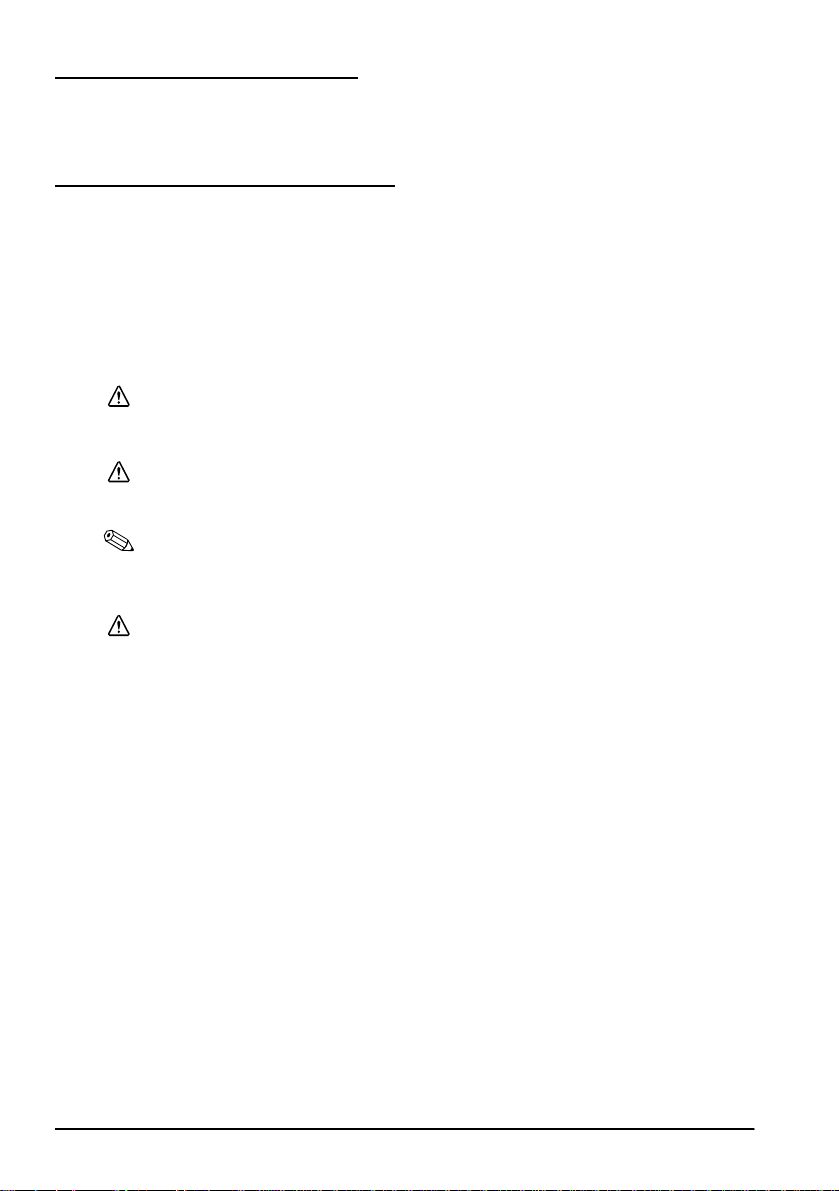
12 TM-T88V-i Benutzerhandbuch
Deutsch
Zweck dieses Handbuchs
Dieses Handbuch enthält Informationen für die Bediener über die grundlegenden
Funktionen von TM-T88V-i, um eine sichere und effektive Nutzung des Druckers
zu ermöglichen.
Wichtige Sicherheitshinweise
Dieser Abschnitt enthält wichtige Informationen für die sichere und effektive
Nutzung dieses Produkts. Bitte lesen Sie diesen Abschnitt sorgfältig durch und
bewahren Sie ihn leicht zugänglich auf.
Symbole
Die in diesem Handbuch verwendeten Symbole sind der untenstehenden
Wichtigkeit entsprechend definiert. Folgende Angaben vor der Benutzung des
Produkts sorgfältig durchlesen.
WARNUNG:
Warnungen müssen zur Vermeidung von möglicherweise schweren
Körperverletzungen genau beachtet werden.
VORSICHT:
Vorsichtshinweise müssen eingehalten werden, um leichte Verletzungen,
Geräteschäden oder Datenverluste zu vermeiden.
Hinweis:
Hinweise bieten wichtige Informationen und hilfreiche Tipps für den Betrieb Ihrer Geräte.
Sicherheitshinweise
WARNUNG:
Schalten Sie das Gerät sofort aus, wenn Sie Rauch bzw. ungewöhnliche
Gerüche oder Geräusche bemerken. Wenn das Gerät weiter verwendet wird,
kann dies zu einem Brand führen. Ziehen Sie den Netzstecker des Gerätes sofort
aus der Netzsteckdose und benachrichtigen Sie Ihren Händler oder ein Seiko
Epson Service Center.
Versuchen Sie niemals, dieses Produkt eigenständig zu reparieren.
Unsachgemäße Reparaturarbeiten können gefährlich sein.
Zerlegen oder modifizieren Sie dieses Produkt nicht. Unsachgemäße Arbeiten
an diesem Produkt können zu Verletzungen oder einem Brand führen.
Stellen Sie sicher, dass Sie die für dieses Produkt geeignete Stromquelle
verwenden. Anschluss an andere Stromquellen können zu einem Brand führen.
Vermeiden Sie das Eindringen von Fremdobjekten in dieses Produkt. Das
Eindringen von Fremdobjekten kann zu einem Brand führen.
Wenn Wasser oder andere Flüssigkeiten in dieses Produkt eindringen, ziehen Sie
sofort den Netzstecker heraus und benachrichtigen Sie einen Fachhändler oder
Ihr Seiko Epson Service Center. Wenn das Gerät weiter verwendet wird, kann
dies einen Brand verursachen.
Verwenden Sie keine brennbaren Sprühmittel in dem Gerät oder in seiner
Nähe. Brandgefahr!
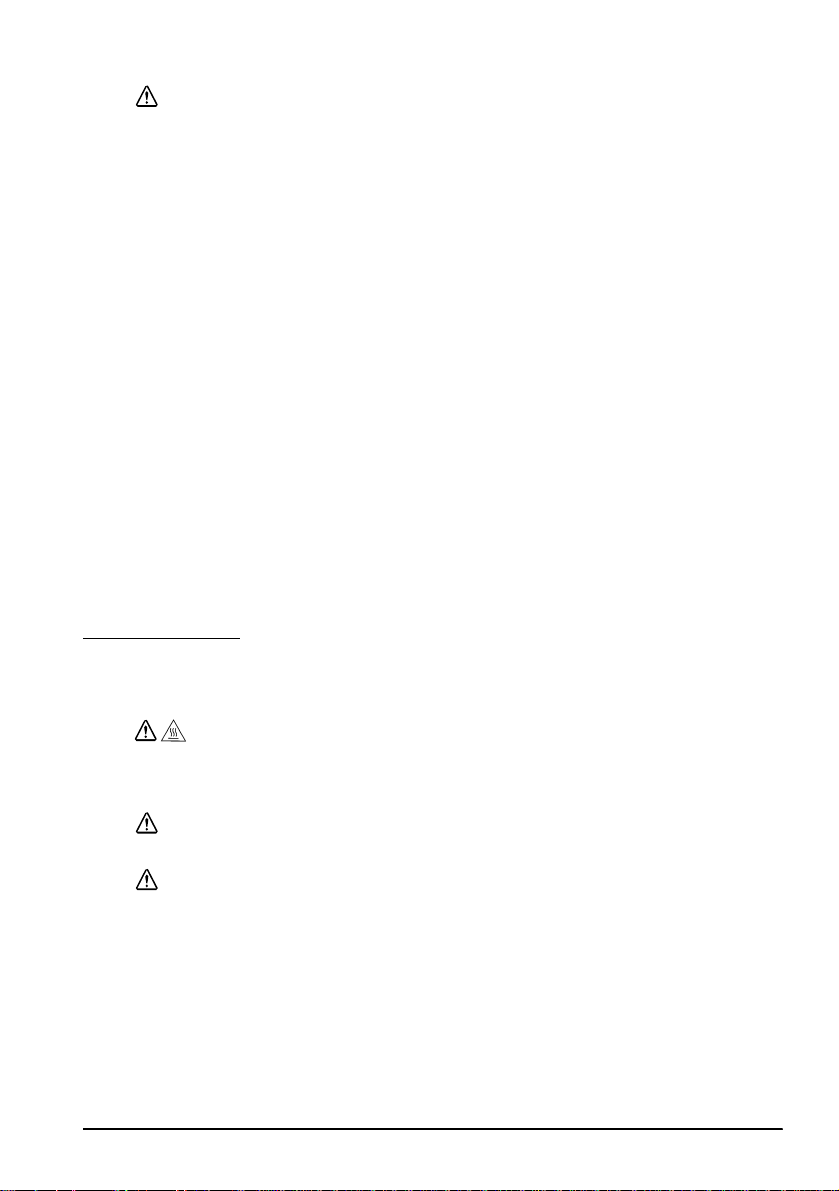
TM-T88V-i Benutzerhandbuch 13
Deutsch
VORSICHT:
Schließen Sie Kabel nur auf die in diesem Handbuch beschriebene Weise an.
Andere Kabelverbindungen können das Gerät beschädigen und einen Brand
verursachen.
Stellen Sie dieses Gerät unbedingt auf einer festen, stabilen, horizontalen
Fläche auf. Das Produkt kann beim Fallen beschädigt werden oder
Verletzungen verursachen.
Verwenden Sie das Gerät nicht an Orten mit hohem Feuchtigkeits- oder
Staubgehalt. Eine übermäßige Feuchtigkeits- oder Staubentwicklung kann das
Gerät beschädigen oder einen Brand verursachen.
Stellen Sie keine schweren Gegenstände auf dieses Produkt. Stellen Sie sich nie
auf das Produkt und lehnen Sie sich nicht dagegen. Das Gerät kann fallen oder
beschädigt werden und dabei Gegenstände beschädigen oder Personen
verletzen.
Darauf achten, dass Sie sich bei den folgenden Arbeiten keine
Handverletzungen durch die manuelle Schneidvorrichtung zuziehen:
• Beim Herausnehmen des bedruckten Dokuments
• Bei der Durchführung von anderen Arbeiten, wie zum Beispiel beim
Einlegen/Herausnehmen der Papierrolle.
Aus Sicherheitsgründen ziehen Sie bitte den Netzstecker aus der Netzsteckdose
wenn Sie beabsichtigen, das Gerät über einen längeren Zeitraum nicht zu
verwenden
Bevor Sie dieses Produkt bewegen, müssen Sie den Stecker ziehen und alle
angeschlossenen Kabel trennen.
Schließen Sie kein Telefonkabel an den Anschluss für den Schubladenauswurf
an, da sonst der Drucker und die Telefonleitung beschädigt werden können.
Warnschilder
Die Warnschilder auf dem Produkt weisen auf die folgenden Sicherheitshinweise
hin:
VORSICHT:
Berühren Sie nicht den Thermodruckkopf und dessen Rahmen auf der Seite (wie
dargestellt durch den Kreis in der Abbildung O auf Seite v), da dieser nach dem
Druck sehr heiß sehr kann.
VORSICHT:
Bei Berührung des manuellen Papierabschneiders besteht Verletzungsgefahr.
VORSICHT:
Beachten Sie die untenstehenden Vorsichtsmaßnahmen, wenn Sie externe
Geräte mit den USB-Anschlüssen (einschließlich Micro-USB) verbinden.
• Überprüfen Sie den Nennstrom der externen Geräte anhand der
Beschreibungen auf den Geräten oder in den Handbüchern.
Verwenden Sie kein Gerät, dessen Nennstrom unbekannt ist.
• Verwenden Sie nur externe Geräte mit UL-Zulassung (nur für Nutzer in
Nordamerika).
• Schließen Sie externe Geräte nur an, wenn deren gesamter Nennstrom
weniger als 2,0 A beträgt.
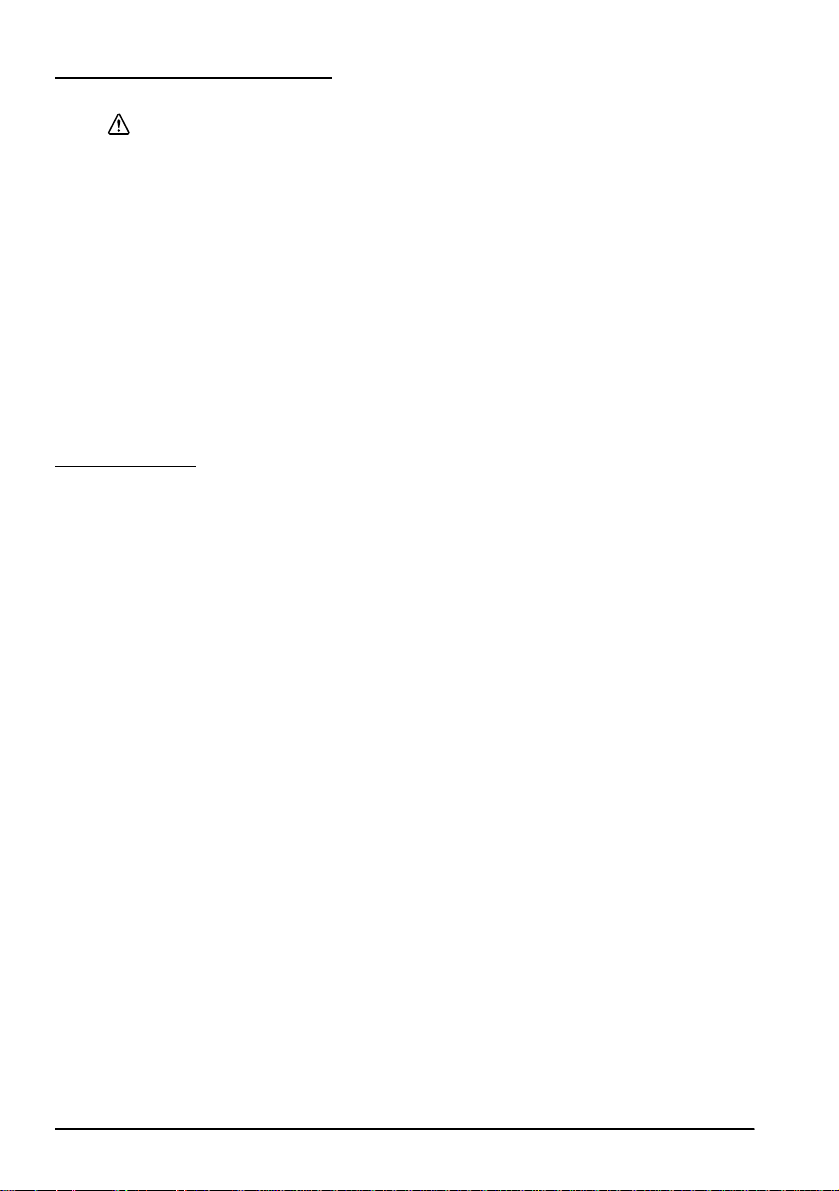
14 TM-T88V-i Benutzerhandbuch
Deutsch
Einrichten des Druckers
VORSICHT:
Folgendes Zubehör darf nicht mit diesem Drucker verwendet werden.
• Set für Wandhalterung (WH-10)
• Abdeckung Stromversorgung (OT-BX88)
Um den Drucker einzurichten, befolgen Sie die nachstehenden Schritte.
1. Auspacken (Siehe “Auspacken” auf Seite 14.)
2. Anschließen an eine Stromquelle
(Siehe “Anschließen an eine Stromquelle” auf Seite 15.)
3. Anschließen an ein externes Gerät
(Siehe “Anschließen an externe Geräte” auf Seite 16.)
4. Anbringen der Anschlussabdeckung
(Siehe “Anbringen der Anschlussabdeckung” auf Seite 17.)
5. Installieren des Rollenpapiers (Siehe “Einlegen des Rollenpapiers” auf
Seite 17.)
6. Funktionsprüfung mit Testausdruck (“Testausdruck” auf Seite 18)
Auspacken
Folgende Teile sind im Lieferumfang des Druckers mit Standardspezifikationen
enthalten.
Falls eine der Systemkomponenten beschädigt ist, wenden Sie sich bitte an Ihren
Fachhändler.
❏ Drucker ❑ Rollenpapier (für Funktionsprüfung)
❏ Anschlussabdeckung ❑ Netzschalterabdeckung
❏ Rollenpapierführung* ❑ Blatt für 58 mm Papierbreite × 2*
❏ Schraube* ❑ Spezieller Netzadapter
❏ Netzkabel* (EPSON AC ADAPTER,RA Modell: M266A)
❏ Garantiezertifikat* ❑ Benutzerhandbuch (dieses Handbuch)
* Ist je nach Druckermodell möglicherweise nicht im Lieferumfang enthalten.
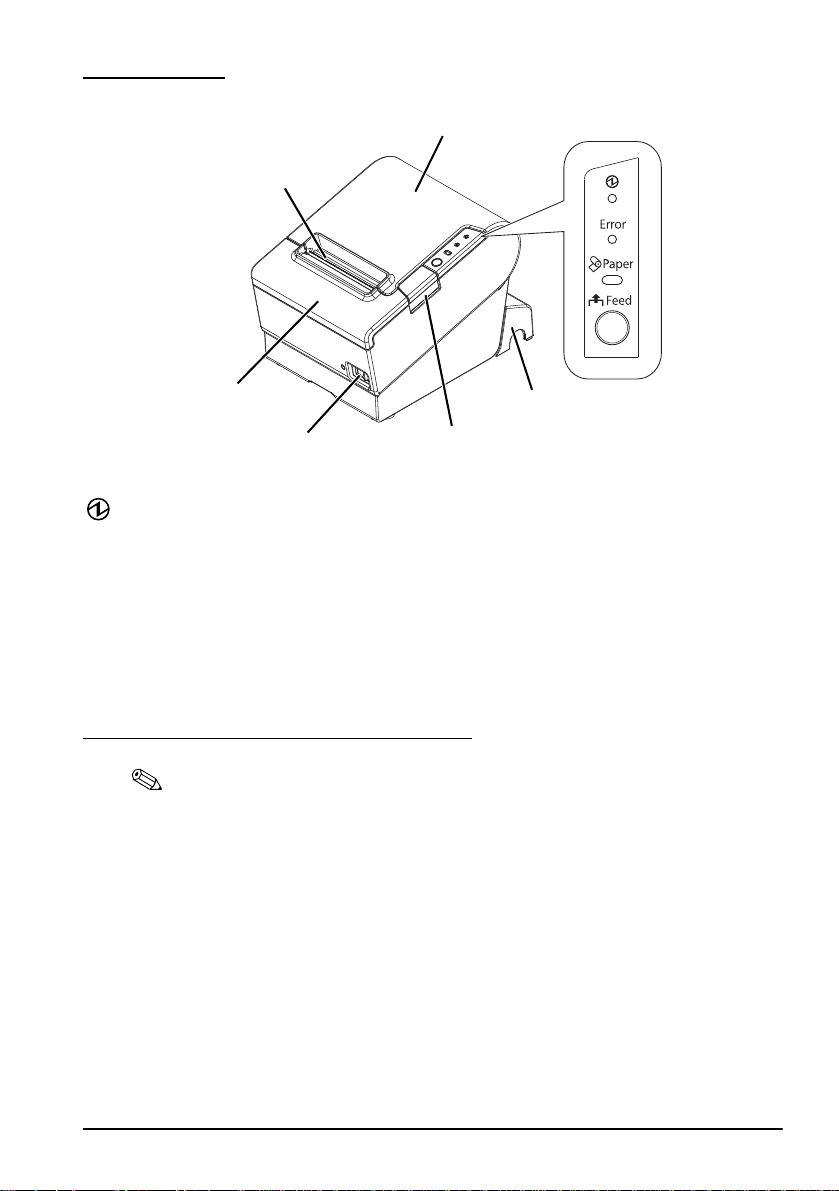
TM-T88V-i Benutzerhandbuch 15
Deutsch
Teilenamen
Bedienfeld
Betriebsanzeige
Die Betriebsanzeige leuchtet, wenn der Drucker eingeschaltet ist.
Fehleranzeige (Error LED)
Dieses Lämpchen leuchtet, wenn am Gerät ein Fehler aufgetreten ist.
Papieranzeige (Paper LED)
Weist darauf hin, dass das Papier zu Ende geht bzw. gegangen ist. Wenn das
Lämpchen blinkt, befindet sich das Gerät im Bereitschaftsmodus (Standby).
Papiervorschubtaste (Feed)
Schiebt Papier vor.
Anschließen an eine Stromquelle
Hinweis:
Es dauert nach dem Einschalten des Druckers ungefähr 30 Sekunden, bis er zum Drucken
bereit ist.
Verwenden Sie den Netzschalter an der Vorderseite des Druckers, um den
Drucker ein- und ausschalten.
Achten Sie darauf, dass der Netzschalter ausgeschaltet ist, und schliesen Sie den
speziellen Netzadapter an den Drucker, wie in Abbildung A auf Seite ii gezeigt an.
Rollenpapierabdeckung
Bedienfeld
Manueller Papierabschneider
Papierschneiderabdeckung
Netzschalter
Öffnungsknopf für Abdeckung
Anschlussabdeckung
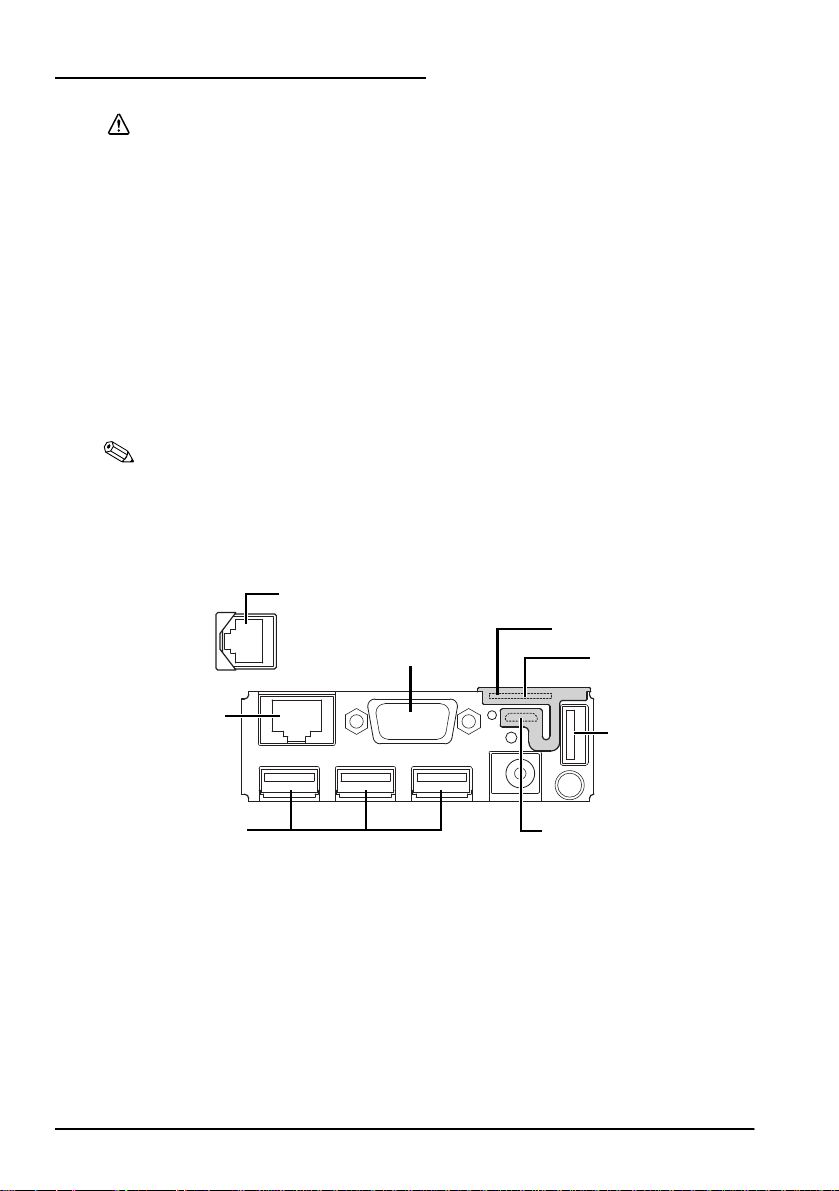
16 TM-T88V-i Benutzerhandbuch
Deutsch
Anschließen an externe Geräte
VORSICHT:
Beachten Sie die untenstehenden Vorsichtsmaßnahmen, wenn Sie externe
Geräte mit den USB-Anschlüssen (einschließlich Micro-USB) verbinden.
• Überprüfen Sie den Nennstrom der externen Geräte anhand der
Beschreibungen auf den Geräten oder in den Handbüchern.
Verwenden Sie kein Gerät, dessen Nennstrom unbekannt ist.
• Verwenden Sie nur externe Geräte mit UL-Zulassung (nur für Nutzer in
Nordamerika).
• Schließen Sie externe Geräte nur an, wenn deren gesamter Nennstrom
weniger als 2,0 A beträgt.
Achten Sie bei Verwendung des Druckers darauf, dass die in der Abbildung
unten gezeigte Schutzabdeckung fest einrastet.
Wenn LAN-Kabel im Freien verlegt sind, stellen Sie sicher, dass Geräte ohne
korrekten Überspannungsschutz dadurch gesichert sind, dass sie durch Geräte
verbunden sind, die einen Überspannungsschutz besitzen. Andernfalls können
die Geräte durch Blitzschlag beschädigt werden.
Hinweis:
Das Verbinden des optionalen Wireless LAN Cable Set (OT-WL01) mit dem USB-
Anschluss ermöglicht die Wireless LAN-Verbindung. Während Sie eine Verbindung über
Wireless LAN herstellen, darf das Ethernet-Kabel nicht mit dem Drucker verbunden sein.
1. Schließen Sie alle Kabel an die Anschlüsse an der Rückseite des Druckers an.
Siehe Abbildung unten für die Positionen der Anschlüsse.
2. Verbinden Sie die anderen Kabelenden mit den externen Geräten.
Schutzabdeckung
Anschluss für Schubladenauswurf
Ethernet-Anschluss
USB-Anschlüsse
(für optionale Produkte)
Analoger RGB-
Anschluss ❋
Micro-USB-Anschluss (Typ
AB) (nur zur Einstellung)
Einschub für Micro
SD-Card ❋
USB-Anschluss
(für optionale
Produkte)
Hinweis: Die oben mit einem “❋“ gekennzeichneten Anschlüsse sind zur Zeit nicht erhältlich.
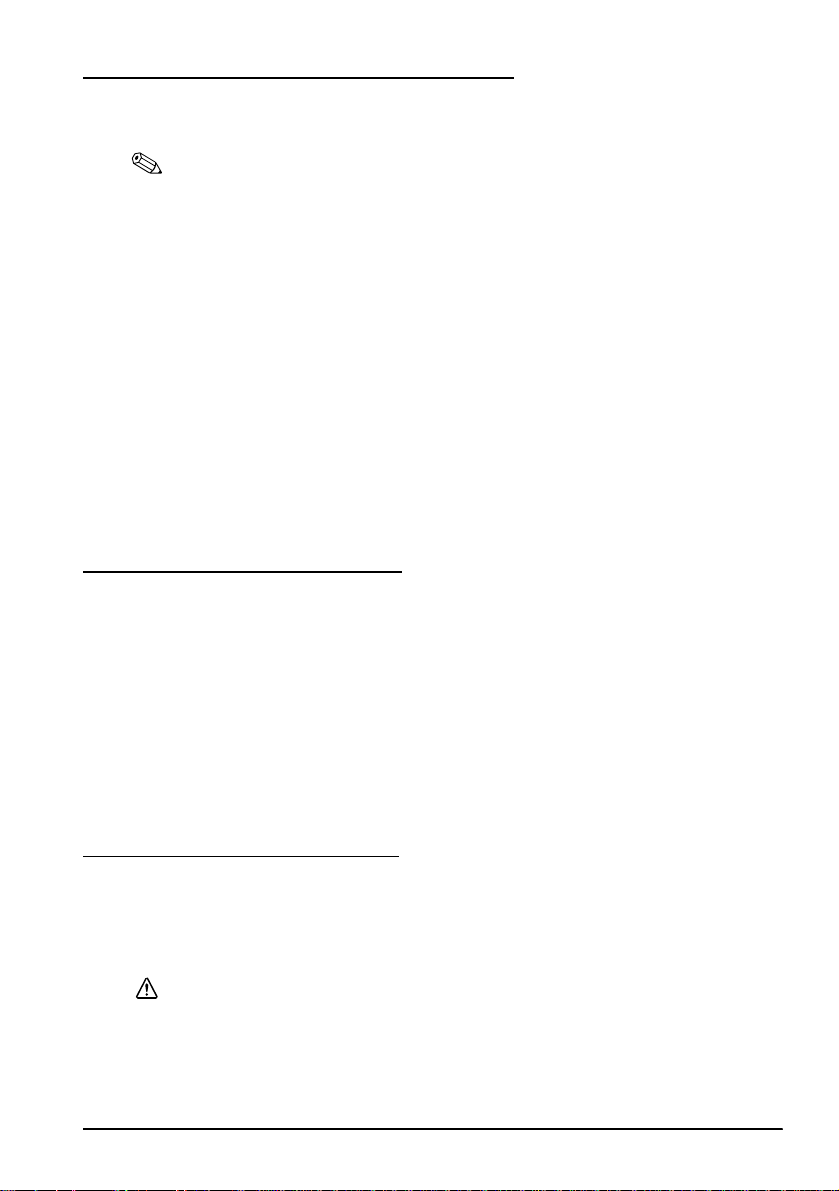
TM-T88V-i Benutzerhandbuch 17
Deutsch
Anbringen der Anschlussabdeckung
Befolgen Sie die nachstehenden Schritte für das Anbringen der
Anschlussabdeckung zum Schutz der Kabel.
Hinweis:
Die Anschlussabdeckung hat 3 Kabelausgänge in verschiedene Richtungen. Wenn Sie
Kabel durch den Kabelausgang auf der Rückseite herausziehen, deren Anschluss sich nicht
selbst verriegelt (USB-Kabel und DC 5 V-Kabel), befestigen Sie die Kabel mit dem
Kabelbinder, um das Ablösen des Kabels zu verhindern. (Siehe Abbildung B auf Seite ii.)
1. Drehen Sie den Drucker um.
2. Positionieren Sie die zwei Halter auf den Seiten der Anschlussabdeckung,
damit diese am Druckergehäuse halten, siehe Abbildung D.
3. Drücken Sie die Anschlussabdeckung nach unten, damit diese auf das
Druckergehäuse einrastet, siehe Abbildung D.
4. Führen Sie jedes Kabel durch die Kabelausgänge unten in der
Anschlussabdeckung.
Wenn es zu viele Kabel für einen Kabelausgang sind, verwenden Sie mehrere
Ausgänge.
5. Drehen Sie den Drucker um und stellen Sie sicher, dass keine Kabel
eingeklemmt wurden. (Siehe Abbildung C.)
Zum Entfernen der Anschlussabdeckung drehen Sie den Drucker um, drücken Sie
die Abdeckung nach unten und die beiden Seiten nach innen, um die Haken der
Abdeckung vom Druckergehäuse zu lösen. Siehe Abbildung E.
Einlegen des Rollenpapiers
Befolgen Sie die nachstehenden Schritte zum Einlegen von Rollenpapier. Wenn
Sie über die Rollenpapierführung die Papierbreite ändern möchten, lesen Sie bitte
unter “Änderung der Papierbreite” auf Seite 17.
1. Drücken Sie die Taste für das Öffnen der Abdeckung, um die
Rollenpapierabdeckung zu öffnen. (Siehe Abbildung F.)
2. Entfernen Sie die eventuell vorhandenen gebrauchten Rollenpapierhülsen
und legen Sie das Rollenpapier richtig herum ein. Siehe Abbildung G auf
Seite iii.
3. Ziehen Sie das Papier etwas heraus und schließen Sie die
Rollenpapierabdeckung, siehe Abbildung H.
4. Reißen Sie das Papier ab, siehe Abbildung I.
Änderung der Papierbreite
Wird die Rollenpapierführung mitgeliefert, können Sie den Drucker vom Modell
mit 80 mm Papierbreite zum Modell mit 58 mm Papierbreite ändern, indem Sie die
Rollenpapierführung installieren. Befolgen Sie die nachstehenden Schritte für die
Änderung der Papierbreite.
VORSICHT:
Nachdem Sie die Papierbreite von 80 mm auf 58 mm geändert haben, kann
diese nicht mehr auf 80 mm zurück geändert werden.
Nehmen Sie beim Ändern der Papierbreite die Einstellungen für die Papierbreite
unbedingt mit der Anwendungssoftware für den TM-T88V vor.
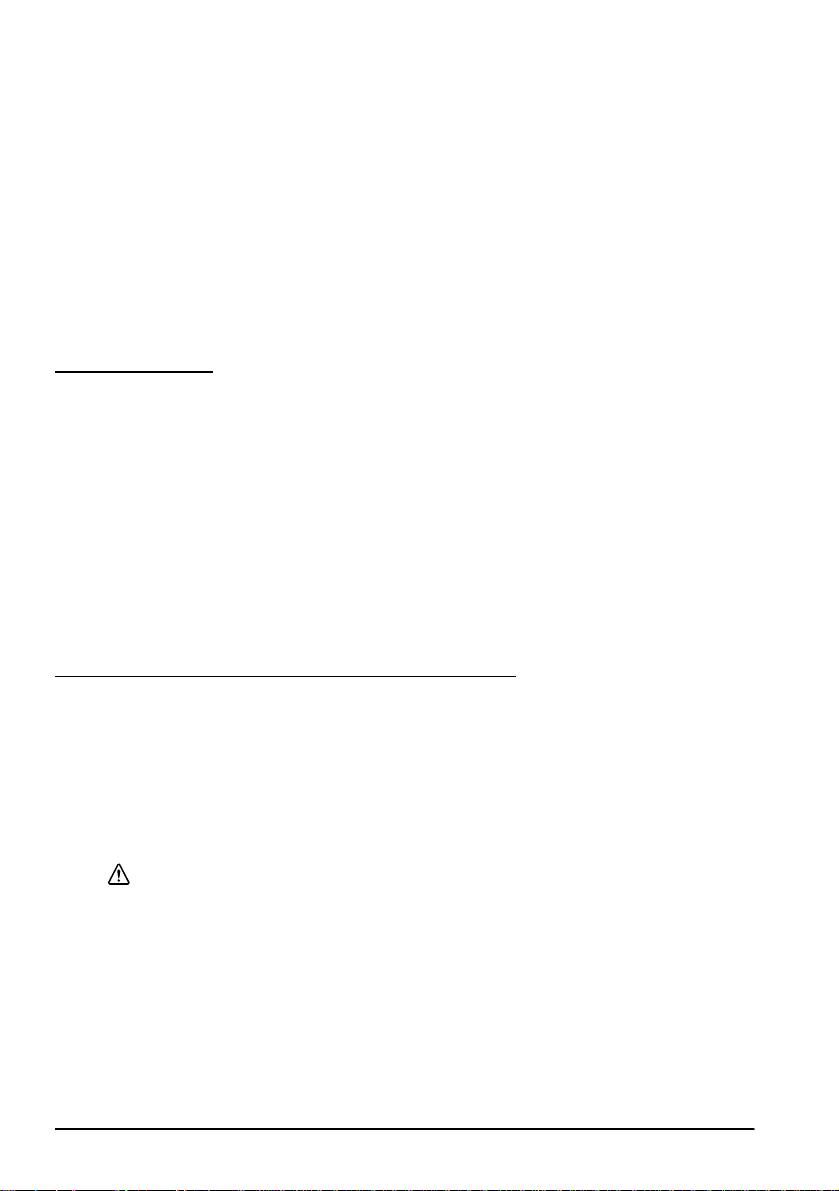
18 TM-T88V-i Benutzerhandbuch
Deutsch
1. Drücken Sie die Taste für das Öffnen der Abdeckung, um die
Rollenpapierabdeckung zu öffnen. (Siehe Abbildung F.)
2. Installieren Sie die Rollenpapierführung so, dass der Steg auf der Unterseite
mit dem Loch rechts vom Papierhalter ausgerichtet ist, siehe Abbildung J.
3. Ziehen Sie die inliegende Schraube fest an, um so die Rollenpapierführung zu
befestigen.
4. Setzen Sie die zwei beiliegenden Blätter entlang der Rollenpapierführung
unterhalb des Rollenpapierhalters ein, siehe Abbildung K.
Stellen Sie sicher, dass der Abstand zwischen der oberen Blattkante und der
Nut in der Rollenpapierführung (siehe Punkt a in Abbildung) 0,5 mm oder
weniger beträgt.
5. Installieren Sie das Rollenpapier korrekt.
6. Schließen Sie die Rollenpapierabdeckung.
Testausdruck
Nach der Druckereinrichtung oder wenn der Drucker nicht einwandfrei
funktioniert, können Sie ihn mit einem Testausdruck überprüfen. Wenn das Gerät
Druckmuster erstellt, wenn Sie die folgenden Schritte ausführen, funktioniert der
Drucker normal.
1. Achten Sie darauf, dass das Papier richtig eingelegt ist und alle Abdeckungen
geschlossen sind.
2. Halten Sie die Papiervorschubtaste (Feed) gedrückt und schalten Sie den
Drucker ein.
3. Wenn der Drucker seinen Status ausdruckt und die Papieranzeige (Paper
LED) blinkt, drücken Sie die Papiervorschubtaste (Feed) erneut, um den
Testdruck neu zu starten.
Der Testdruck ist abgeschlossen, wenn "*** completed***” gedruckt wird.
Anbringen der Netzschalterabdeckung
Die beiliegende Netzschalterabdeckung verhindert, dass der Netzschalter
versehentlich gedrückt wird. Sie können den Netzschalter ein- und ausschalten,
indem Sie einen spitzen Gegenstand in die Löcher an der Netzschalterabdeckung
einführen. Verwenden Sie zum Lösen der Abdeckung ebenfalls einen spitzen
Gegenstand.
Um diese Abdeckung zu nutzen, installieren Sie diese, wie in Abbildung L auf
Seite iv dargestellt.
WARNUNG:
Wenn bei angebrachter Netzschalterabdeckung ein Unfall auftritt, sofort den Netzstecker
ziehen. Bei Weiterverwendung des Geräts besteht Feuer- und Stromschlaggefahr.
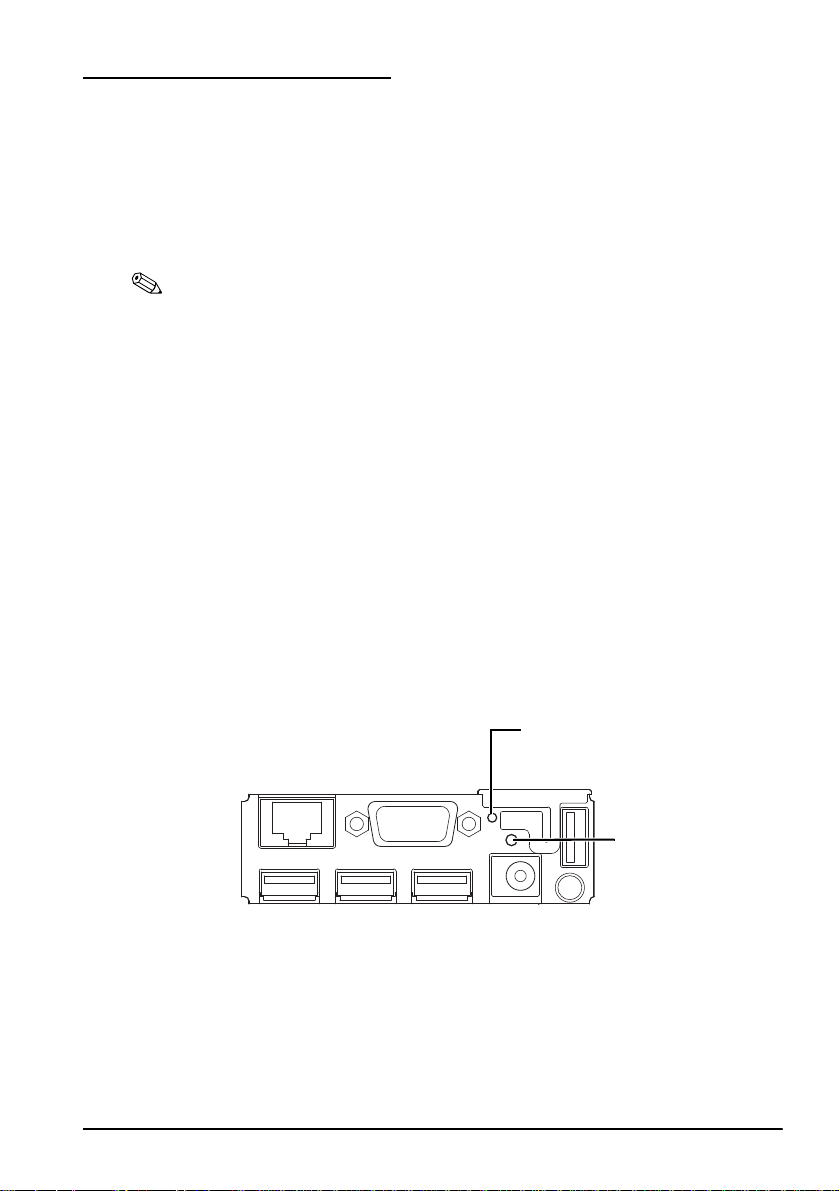
TM-T88V-i Benutzerhandbuch 19
Deutsch
Über Netzwerkverbindung
Überprüfung der Netzwerkeinstellungen
Stellen Sie sicher, dass der Drucker eingeschaltet ist, und drücken Sie für ca. 3
Sekunden die Taste an der Schnittstellen-Einheit (siehe folgende Abbildung).
Wenn Sie die Taste loslassen, wird eine Statusseite ausgeworfen, auf der die
Netzwerkparameter aufgeführt sind.
Überprüfen Sie anhand der Statusseite alle notwendigen Einstellungen für die
Verbindung mit dem Netzwerk.
Hinweis:
Wenn Sie die Taste länger als 10 Sekunden gedrückt halten, werden die
Netzwerkeinstellungen auf die Anfangswerte gesetzt. (Siehe “Zurücksetzen der
Netzwerkeinstellungen” auf Seite 19.)
Der Drucker ist anfangs so eingestellt, dass die IP-Adresse für das WLAN vom DHCP
erhalten wird. Wenn Sie den Drucker anschalten, erhält er die IP-Adresse, und dann wird
sie automatisch ausgedruckt.
Netzwerkeinstellung
Nehmen Sie auf dem Computer und den Zugangspunkten dieselben
Einstellungen vor wie auf der ausgedruckten Statusseite.
Nehmen Sie die Netzwerkeinstellungen mit Hilfe des Webbrowsers vor. Geben
Sie die IP-Adresse des Druckers in die Adressleiste des Webbrowsers ein und
nehmen Sie die Netzwerkeinstellungen gemäß TM-T88V-i Technical Reference
Guide vor.
Zurücksetzen der Netzwerkeinstellungen
Um die Netzwerkeinstellungen auf die Standardwerte zurückzusetzen, halten Sie
die Taste an der Schnittstellen-Einheit (siehe folgende Abbildung) mehr als 10
Sekunden gedrückt. Wenn Sie die Taste loslassen, wird der Vorgang gestartet.
Status-LED
Orange: Hochfahren
Grün: Normaler Betrieb
Drucktaste
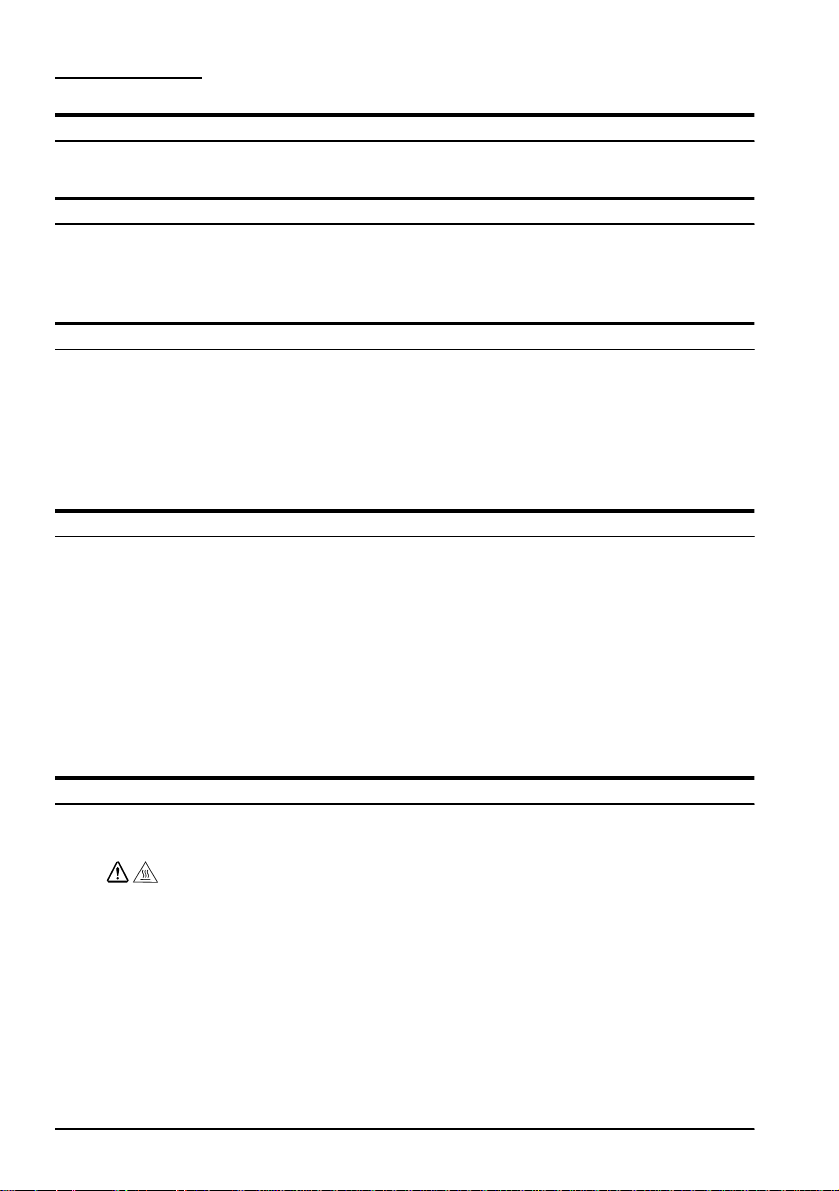
20 TM-T88V-i Benutzerhandbuch
Deutsch
Fehlersuche
Auf dem Bedienfeld leuchten keine Lämpchen
Prüfen Sie, ob der Drucker korrekt mit einer Stromquelle verbunden ist. (Siehe
“Anschließen an eine Stromquelle” auf Seite 15.)
Fehleranzeige (Error LED) leuchtet und kein Druck
❏ Prüfen Sie, ob die Rollenpapierabdeckung geschlossen ist. Ist diese geöffnet,
bitte schließen.
❏ Leuchtet die Papieranzeige (Paper LED), prüfen Sie die korrekte Installation
und den Vorrat des Rollenpapiers.
Fehleranzeige (Error LED) blinkt, aber kein Druck
❏ Prüfen Sie das Gerät auf Papierstau. Ist ein Papierstau aufgetreten, entfernen
Sie das aufgestaute Papier, wie nachstehend beschrieben und installieren Sie
das Rollenpapier korrekt.
❏ Der Druck wird angehalten, wenn der Druckkopf überhitzt und wird
automatisch fortgesetzt, sobald er abgekühlt ist.
❏ Im anderen Fall schalten Sie den Drucker aus und nach 10 Sekunden wieder
ein.
Keine Verbindung mit externen Geräten
Wenn die Status-LED (siehe Abbildung auf Seite 19) grün leuchtet
❏ Prüfen Sie, ob das Schnittstellenkabel oder das Wireless LAN-Kabel-Set
(optionales Produkt) korrekt angeschlossen ist. (Siehe “Anschließen an
externe Geräte” auf Seite 16.)
❏ Drucken Sie die Statusseite aus, um zu prüfen, ob die Netzwerkeinstellungen
korrekt sind. (Siehe “Überprüfung der Netzwerkeinstellungen” auf Seite 19.)
Wenn die Status-LED (siehe Abbildung auf Seite 19) nicht /orange leuchtet
Wenn die Status-LED nach dem Ausschalten des Drucker aus ist oder weiterhin
orange leuchtet, auch wenn 30 Sekunden nach dem Einschalten des Druckers
vergangen sind, muss die Schnittstellen-Platine repariert werden.
Papierstau
Tritt ein Papierstau auf, niemals das Papier mit Gewalt herausziehen. Öffnen Sie
die Rollenpapierabdeckung, und beseitigen Sie den Papierstau.
VORSICHT:
Berühren Sie nicht den Thermodruckkopf und dessen Rahmen auf der Seite (wie
dargestellt durch den Kreis in der Abbildung
O), da dieser nach dem Druck sehr
heiß sehr kann.
Lässt sich die Rollenpapierabdeckung nicht öffnen, befolgen Sie die
nachstehenden Schritte.
1. Schalten Sie den Drucker aus.
2. Schieben Sie die Papierschneiderabdeckung nach vorne, um diese zu öffnen,
siehe Abbildung M.
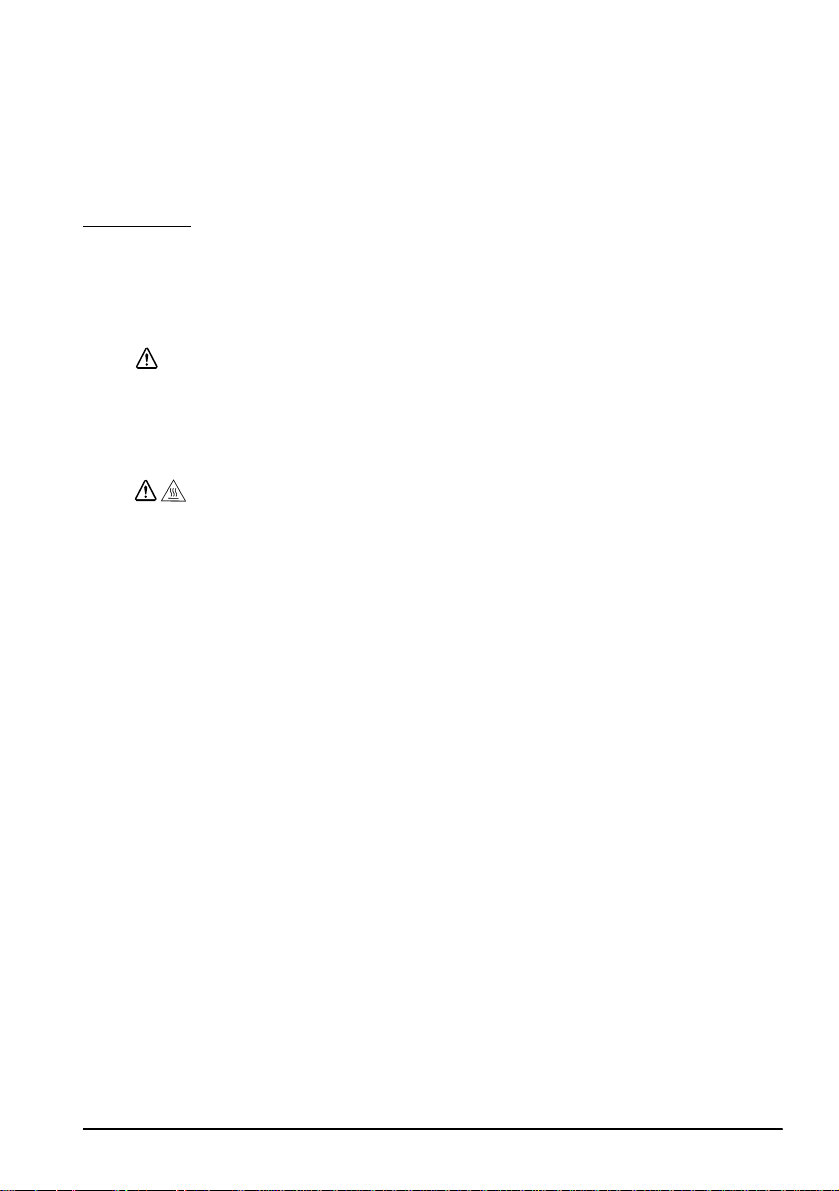
TM-T88V-i Benutzerhandbuch 21
Deutsch
3. Drehen Sie das Rädchen, bis ein Dreieck in der Öffnung sichtbar ist. Auf diese
Weise wird das Messer in die Ausgangsstellung gebracht. Am
Papierabschneider befindet sich ein entsprechendes Hinweisschild. Siehe
Abbildung N.
4. Schließen Sie die Abdeckung des Papierabschneiders.
5. Öffnen Sie die Rollenpapierabdeckung, und beseitigen Sie den Papierstau.
Reinigen
Reinigen des Druckergehäuses
Vergewissern Sie sich, dass der Drucker ausgeschaltet ist, und wischen Sie den
Schmutz mit einem trockenen oder feuchten Tuch von dem Druckergehäuse.
VORSICHT:
Reinigen Sie das Produkt niemals mit Alkohol, Benzin, Verdünner oder anderen
Lösungsmitteln. Die Teile aus Plastik oder Gummi könnten dadurch beschädigt
werden oder zerbrechen.
Reinigen des Thermokopfes
VORSICHT:
Nach dem Drucken können der Thermaldruckkopf und der Rahmen auf dessen
Seite (wie in Abbildung
O durch den Kreis dargestellt) sehr heiß sein. Den
Thermokopf nicht berühren und vor dem Reinigen abkühlen lassen. Um eine
Beschädigung des Thermokopfes zu vermeiden, berühren Sie diesen nicht mit
den Fingern oder harten Gegenständen.
Schalten Sie den Drucker aus, öffnen Sie die Rollenpapierabdeckung und reinigen
Sie das Thermoelement des Thermokopfes mit einem mit Alkohollösung (Ethanol
oder IPA) befeuchteten Wattestäbchen. Siehe Abbildung O.
Epson empfiehlt, den Thermokopf regelmäßig zu reinigen (im Allgemeinen alle
drei Monate), um die ursprüngliche Druckqualität beizubehalten.
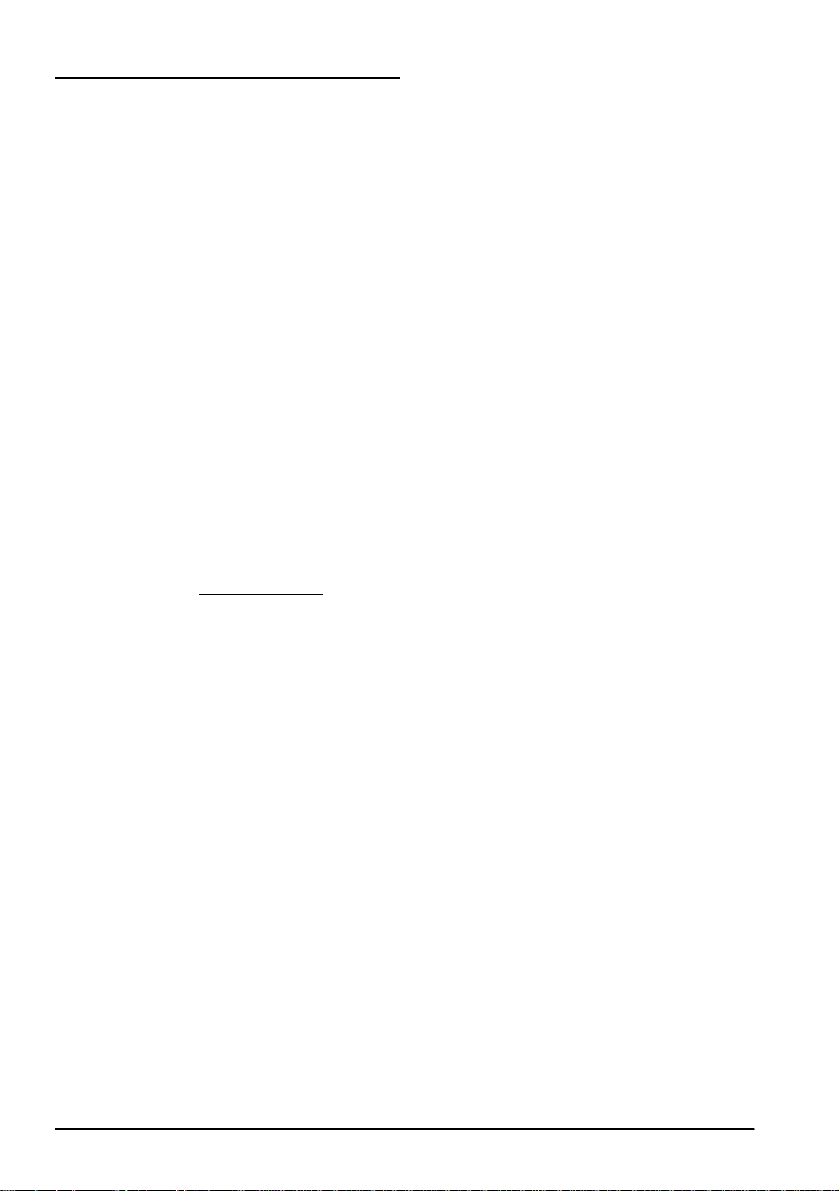
22 TM-T88V-i Benutzerhandbuch
Deutsch
Open Source Software-Lizenz
1 ) Dieses Druckerprodukt enthält die in Abschnitt 5) aufgeführten Open Source-
Software-Programme gemäß den Lizenzbedingungen der jeweiligen Open
Source-Software-Programme.
2 ) Wir stellen den Quellcode der GPL- und LGPL-Programme bis fünf (5) Jahre
nach dem Absetzen desselben Modells des Druckerprodukts zur Verfügung.
Wenn Sie den genannten Quellcode haben möchten, wenden Sie sich bitte an
den Kunden-Support für Ihre Region. Sie müssen die Lizenzbedingungen
aller Open Source-Software-Programme einhalten.
3 ) Die Open Source-Software-Programme werden OHNE JEDE GARANTIE
bereitgestellt; auch ohne die implizite Garantie der MARKTGÄNGIGKEIT
UND DER EIGNUNG FÜR EINEN BESTIMMTEN ZWECK. Siehe
Lizenzbedingungen der jeweiligen Open Source-Software-Programme für
weitere Details.
4 ) OpenSSL Toolkit
Dieses Druckerprodukt enthält Software, die vom OpenSSL-Projekt zur
Verwendung im OpenSSL Toolkit entwickelt wurde (http://
www.openssl.org/).
Dieses Produkt enthält kryptographische Software, geschrieben von Eric
Young (eay@cryptsoft.com).
5 ) Die Liste der Open Source-Software-Programme, die in diesem
Druckerprodukt enthalten sind, sowie die vollständigen Lizenzbedingungen
jeder Lizenz finden Sie unter folgender URL.
http://xxx.xxx.xxx.xxx
/licenses/
* Für den unterstrichenen Teil der obigen URL geben Sie die IP-Adresse des jeweiligen
Druckers ein.
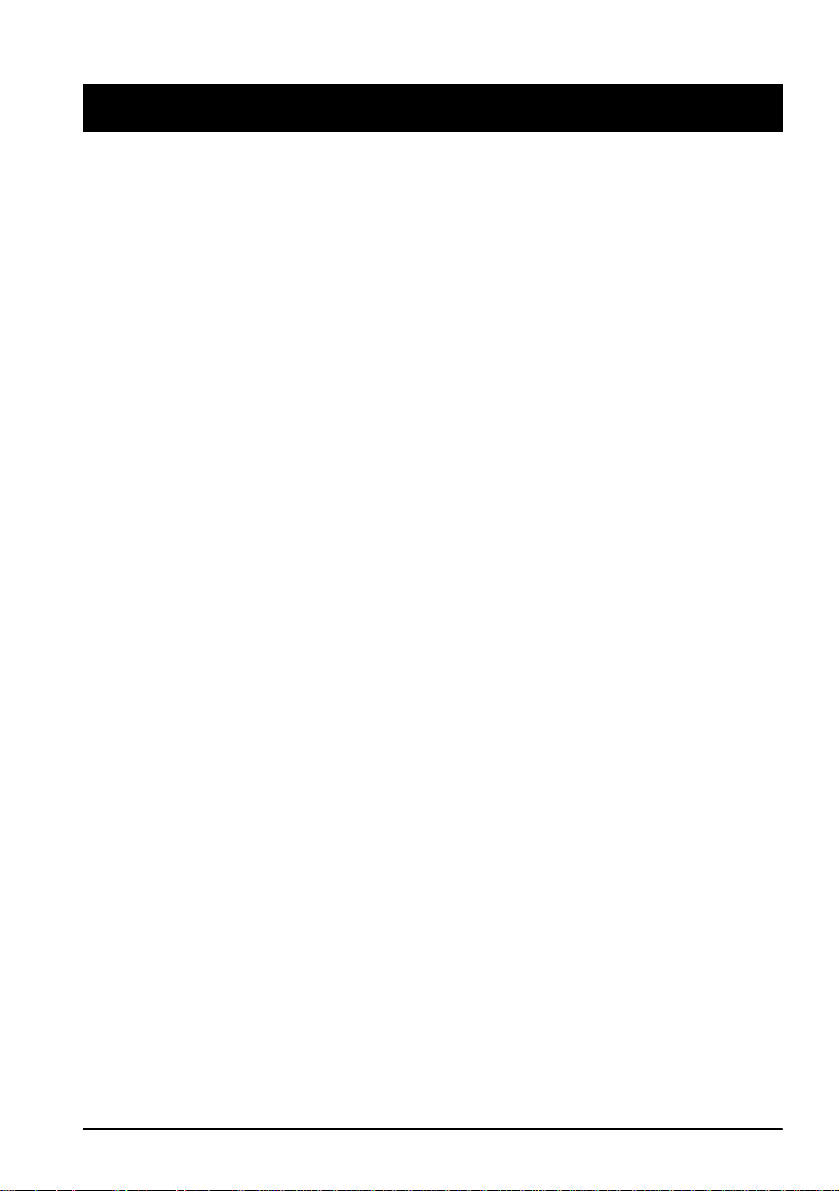
TM-T88V-i Gebruikershandleiding 23
Nederlands
Nederlands
Specificaties en normen
De technische specificaties en de goedgekeurde normen staan aan het begin van deze handleiding.
Afbeeldingen
De meeste afbeeldingen staan aan het begin van deze handleiding. Ze zijn aangeduid als (A, B, C . . .).
Sommige afbeeldingen bevatten nummers. Bekijk de onderstaande lijst voor de betekenis van de nummers.
Gebruiksbeperkingen
Wanneer dit product gebruikt wordt voor toepassingen die een hoge mate van betrouwbaarheid/veiligheid
vereisen, zoals bijv. transportapparatuur voor vliegtuigen, treinen, schepen, auto's, enz.;
ramppreventievoorzieningen; diverse soorten beveiligingsapparatuur, enz.; of functionele/precisie-
apparatuur, mag u dit product alleen gebruiken indien uw ontwerp voorziet in redundantie en fail-safes ten
einde de veiligheid en betrouwbaarheid van het complete systeem te waarborgen. Omdat dit product niet
bestemd is voor toepassingen die een uitermate hoge mate van betrouwbaarheid/veiligheid vereisen, zoals
luchtvaartapparatuur, primaire communicatieapparatuur, regelapparatuur voor kerninstallaties of medische
apparatuur voor directe medische zorg, wordt u geacht uw eigen oordeel te hanteren aangaande de
geschiktheid van dit product, op basis van grondige evaluatie.
Let op
Alle rechten voorbehouden. Niets uit deze uitgave mag worden verveelvoudigd, opgeslagen in een
geautomatiseerd gegevensbestand of openbaar worden gemaakt in enige vorm of op enige wijze, hetzij
elektronisch, mechanisch, door fotokopiëren, opnamen of enige andere manier, zonder voorafgaande
schriftelijke toestemming van Seiko Epson Corporation. Er wordt geen aansprakelijkheid voor octrooien
aanvaard in verband met gebruik van de informatie in deze uitgave. Hoewel bij het samenstellen van deze
uitgave de grootste zorgvuldigheid is betracht, aanvaardt Seiko Epson Corporation geen aansprakelijkheid
voor fouten of omissies. Noch wordt aansprakelijkheid aanvaard voor schade die voortvloeit uit gebruik van
de informatie in deze uitgave.
Noch Seiko Epson Corporation noch een van haar dochterondernemingen kan aansprakelijk worden gesteld
door de koper of door derden voor schade, verliezen of kosten die door de koper of derden zijn gemaakt als
gevolg van:ongelukken, onjuist gebruik of misbruik van dit product of door onbevoegden uitgevoerde
modificaties, reparaties of wijzigingen van dit product of (behalve in de VS) het niet in acht nemen van de
aanwijzingen voor gebruik en onderhoud van Seiko Epson Corporation.
Seiko Epson Corporation is niet aansprakelijk voor schade of problemen die voortvloeien uit gebruik van
andere optionele producten of verbruiksgoederen dan die welke door Seiko Epson Corporation zijn
aangemerkt als “originele Epson-producten” of als “door Epson goedgekeurde producten”.
EPSON is een gedeponeerd handelsmerk van Seiko Epson Corporation in Japan en andere landen/gebieden.
BEKENDMAKING: Wijzigingen in de inhoud van deze handleiding onder voorbehoud.
Copyright © 2012 by Seiko Epson Corporation, Nagano, Japan.
WAARSCHUWING
Dit is een product van klasse A. In een residentiële omgeving kan dit product radiostoring veroorzaken; in dat
geval zal de gebruiker soms aanvullende maatregelen moeten treffen.
1. Netsnoer 5. Bladen
2. Toepassingsspecifieke AC adapter 6. Knop
3. Kabel band 7. Thermische kop
4. Haak
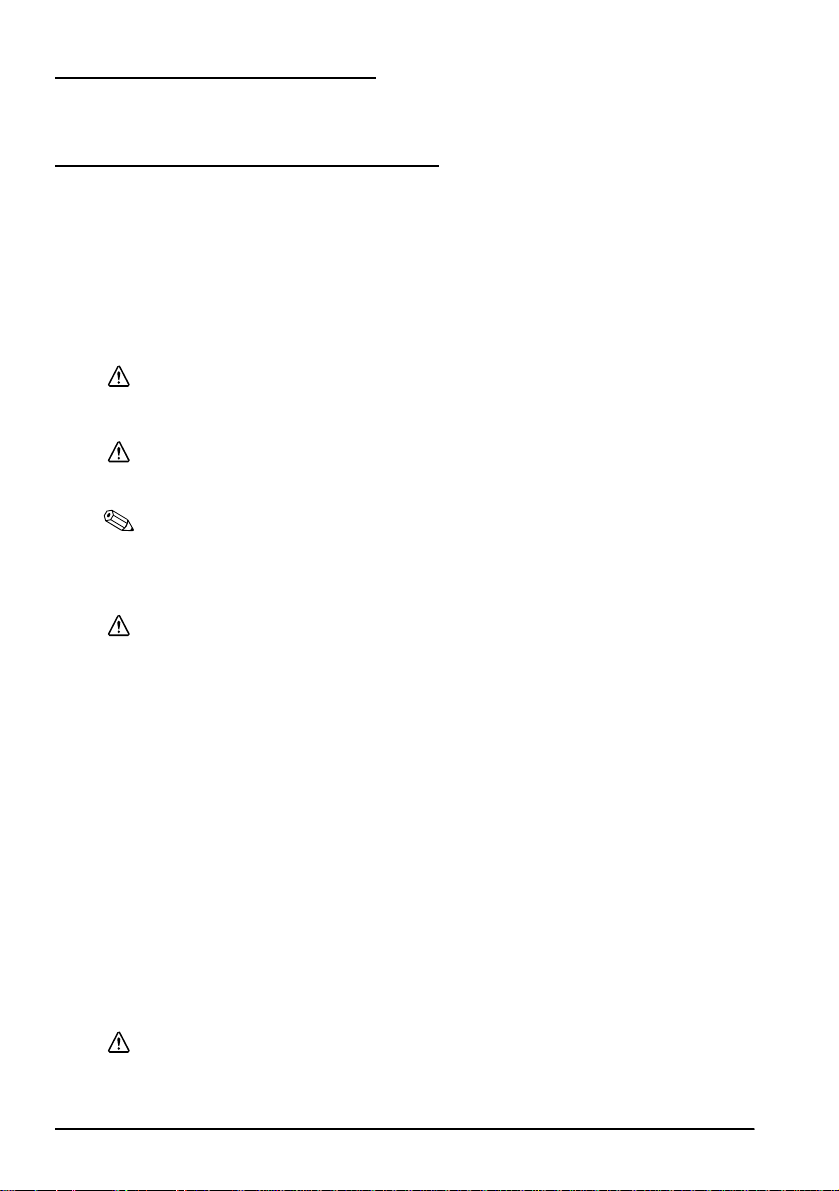
24 TM-T88V-i Gebruikershandleiding
Nederlands
Doel van deze handleiding
Deze handleiding biedt informatie en beschrijft de basis bediening van de TM-
T88V-i om veilig en correct gebruik van de printer mogelijk te maken.
Belangrijke veiligheidsinformatie
Dit gedeelte bevat belangrijke informatie voor veilig en effectief gebruik van dit
product. Lees dit gedeelte zorgvuldig door en bewaar het op een goed
toegankelijke plaats.
Verklaring van symbolen
De symbolen in deze handleiding zijn onderverdeeld volgens hun mate van
belangrijkheid, zoals hieronder beschreven. Lees het onderstaande zorgvuldig
door voordat u het product gebruikt.
WAARSCHUWING:
Waarschuwingen moeten goed in acht genomen worden om ernstig
lichamelijk letsel te voorkomen.
LET OP:
Voorzorgsmaatregelen moeten in acht genomen worden om licht letsel,
apparatuurschade of dataverlies te voorkomen.
Opmerking:
Opmerkingen bieden belangrijke informatie en handige tips over de bediening van uw
apparatuur.
Veiligheidsmaatregelen
WAARSCHUWING:
Het apparaat onmiddellijk uitschakelen wanneer het rook, een vreemde geur
of ongebruikelijk geluid afgeeft. Doorgaan met gebruik kan leiden tot brand of
elektrische schokken. De stekker onmiddellijk uit het stopcontact trekken en
contact opnemen met de leverancier of een servicecentrum van Seiko Epson
voor advies.
Probeer niet zelf het product te repareren. Onjuist uitgevoerde reparaties
kunnen gevaar veroorzaken.
Dit product niet demonteren of wijzigen. Wijzigen van dit product kan letsel of
brand veroorzaken.
Ervoor zorgen dat u de juiste voedingsbron gebruikt. Aansluiten op een onjuiste
voedingsbron kan brand veroorzaken.
Voorkomen dat er voorwerpen in het apparaat vallen. Binnendringen van
vreemde voorwerpen kan brand veroorzaken.
Als er water of andere vloeistoffen in het apparatuur terechtkomt, de stekker
onmiddellijk uit het stopcontact trekken en contact opnemen met de
leverancier of een Seiko Epson servicecentrum voor advies. Doorgaan met
gebruik kan leiden tot brand.
Geen spuitbussen met brandgevaarlijk gas in of bij dit product gebruiken. Dat
kan brand veroorzaken.
LET OP:
De kabels niet op een andere wijze aansluiten dan als vermeld in deze handleiding.
Een andere wijze van aansluiting kan apparatuurschade of brand veroorzaken.
